Page 1
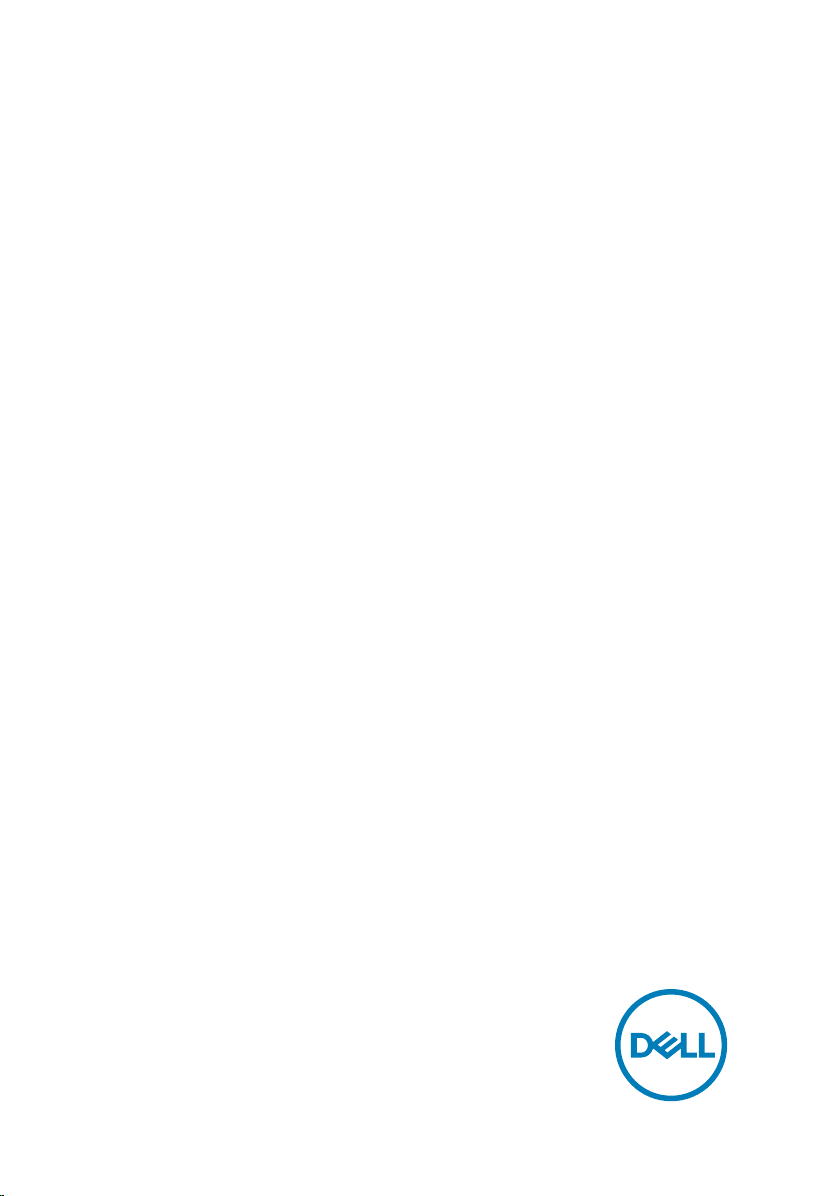
Inspiron 11 3000
Instrukcja serwisowa
Model komputera: Inspiron 11–3168
Model regulacji: P25T
Typ regulacji: P25T001
Page 2
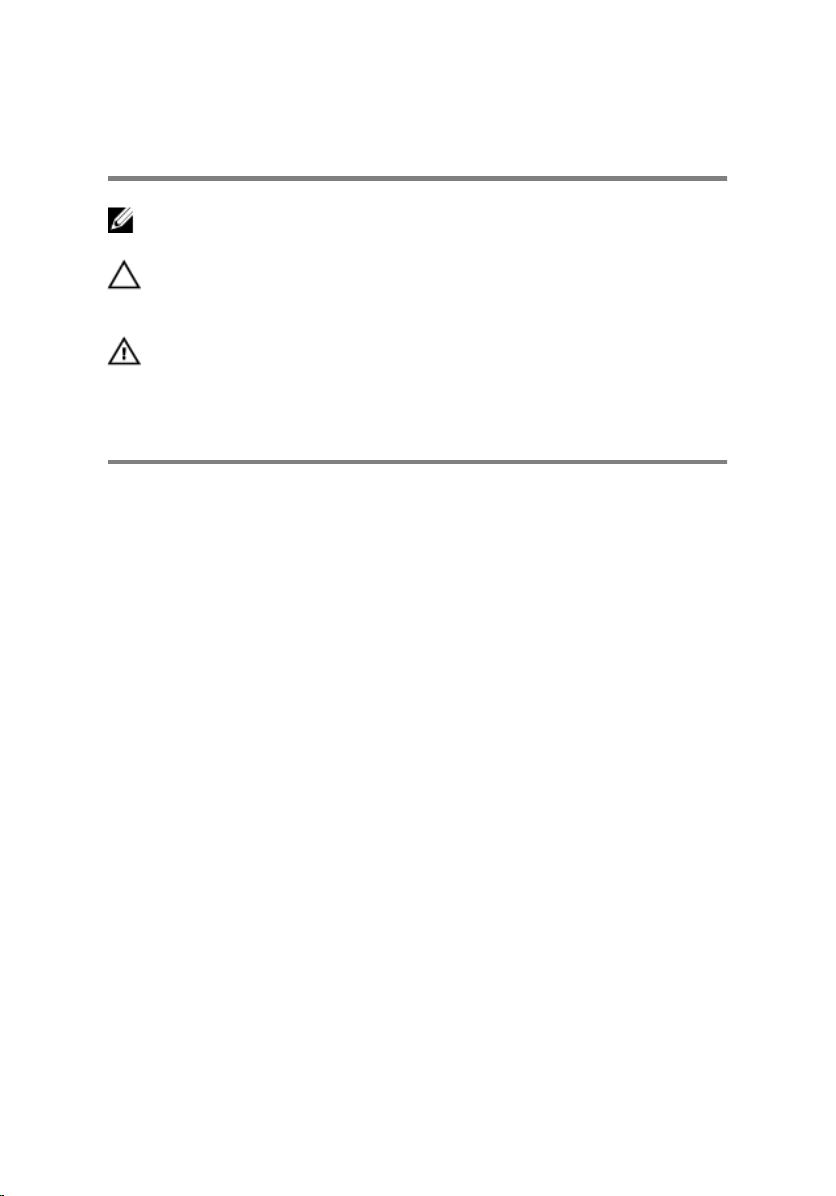
Uwagi, przestrogi i ostrzeżenia
UWAGA: Napis UWAGA oznacza ważną wiadomość, która pomoże lepiej
wykorzystać komputer.
PRZESTROGA: Napis PRZESTROGA informuje o sytuacjach, w których
występuje ryzyko uszkodzenia sprzętu lub utraty danych, i przedstawia
sposoby uniknięcia problemu.
OSTRZEŻENIE: Napis OSTRZEŻENIE informuje o sytuacjach, w których
występuje ryzyko uszkodzenia sprzętu, obrażeń ciała lub śmierci.
© 2016–2019 Dell Inc. lub podmioty zależne. Wszelkie prawa zastrzeżone. Dell, EMC i
inne znaki towarowe są znakami towarowymi rmy Dell Inc. lub jej spółek zależnych. Inne
znaki towarowe mogą być znakami towarowymi ich właścicieli.
2019–03
Wer. A04
Page 3
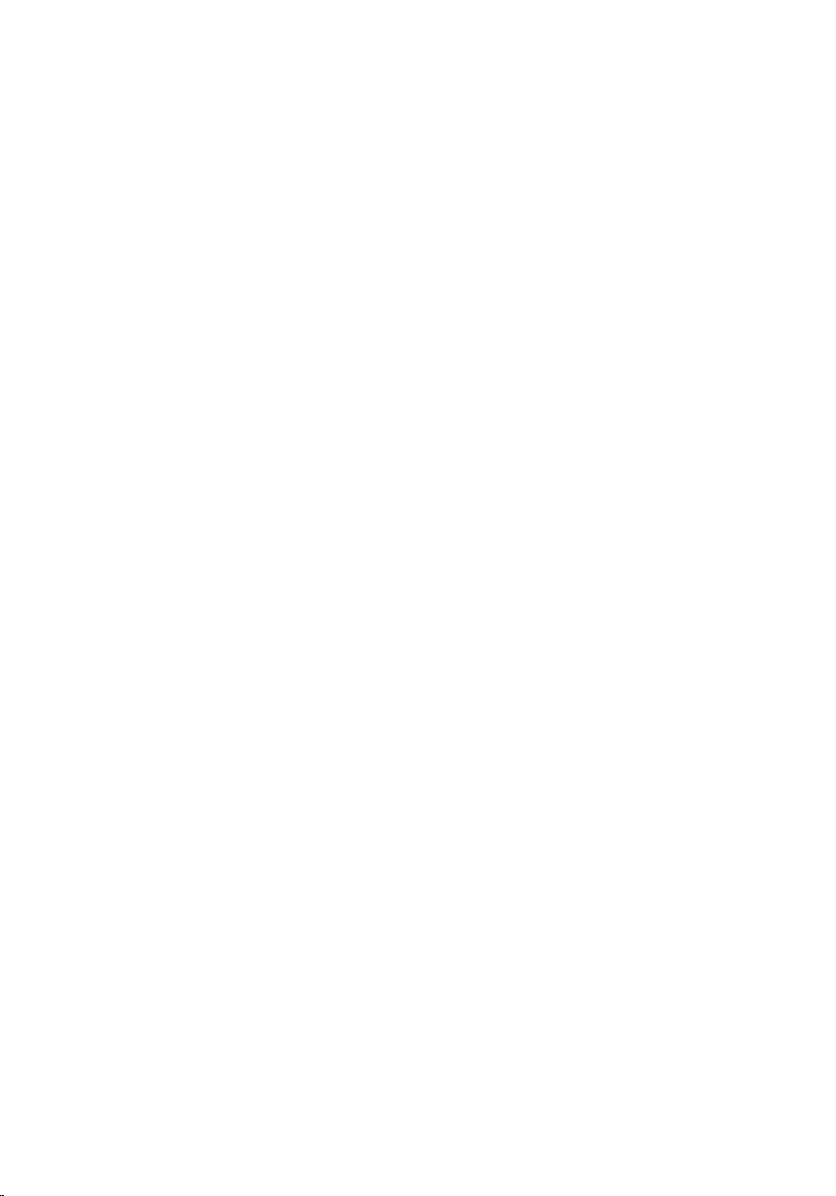
Spis treści
Przed przystąpieniem do serwisowania komputera.......11
Przed rozpoczęciem pracy ......................................................................11
Instrukcje dotyczące bezpieczeństwa......................................................11
Zalecane narzędzia..................................................................................13
Wykaz śrub............................................................................................. 13
Po zakończeniu serwisowania komputera.....................15
Wymontowywanie pokrywy dolnej............................... 16
Procedura............................................................................................... 16
Instalowanie pokrywy dolnej........................................20
Procedura...............................................................................................20
Wymontowywanie akumulatora....................................21
Przed wykonaniem procedury.................................................................21
Procedura............................................................................................... 21
Instalowanie akumulatora............................................ 23
Procedura...............................................................................................23
Po wykonaniu procedury........................................................................ 23
Wymontowywanie płyty przycisków zasilania i
głośności..................................................................... 24
Przed wykonaniem procedury................................................................ 24
Procedura...............................................................................................24
3
Page 4
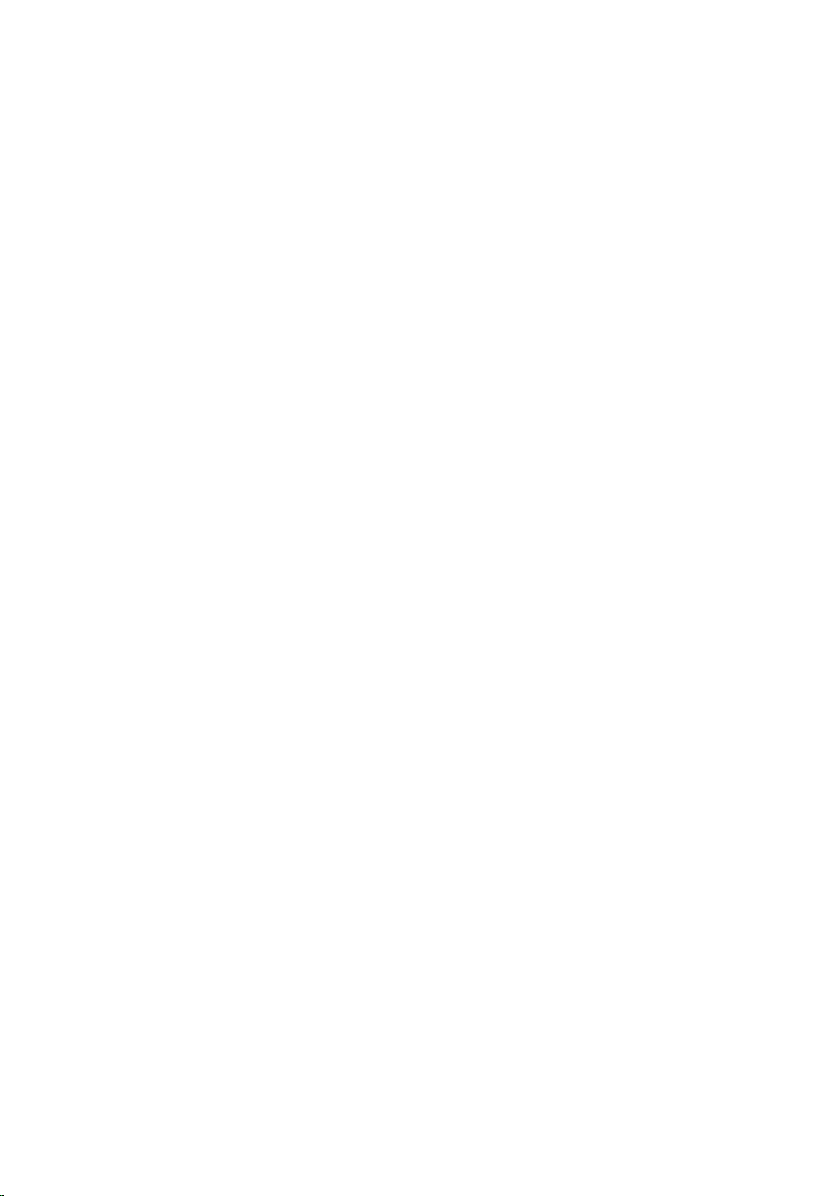
Instalowanie płyty przycisków zasilania i głośności......26
Procedura...............................................................................................26
Po wykonaniu procedury........................................................................26
Wymontowywanie gniazda zasilacza............................27
Przed wykonaniem procedury.................................................................27
Procedura...............................................................................................27
Instalowanie gniazda zasilacza.................................... 29
Po wykonaniu procedury........................................................................29
Procedura...............................................................................................29
Wymontowywanie dysku twardego............................. 30
Przed wykonaniem procedury................................................................30
Procedura...............................................................................................30
Instalowanie dysku twardego.......................................33
Procedura...............................................................................................33
Po wykonaniu procedury........................................................................33
Wymontowanie płyty we/wy.......................................34
Przed wykonaniem procedury................................................................ 34
Procedura...............................................................................................34
Instalowanie płyty we/wy............................................37
Procedura...............................................................................................37
Po wykonaniu procedury.........................................................................37
Wymontowywanie karty sieci bezprzewodowej........... 38
Przed wykonaniem procedury................................................................38
Procedura...............................................................................................39
4
Page 5
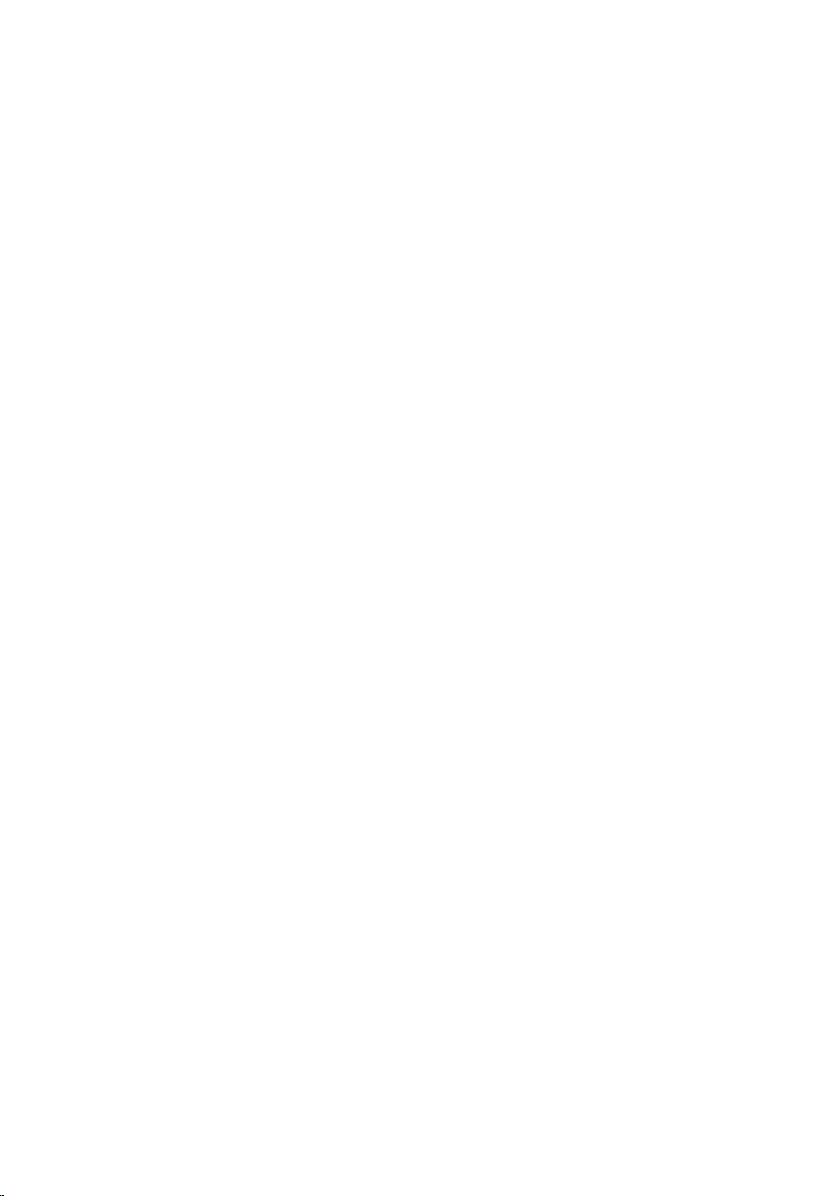
Instalowanie karty sieci bezprzewodowej..................... 41
Po wykonaniu procedury.........................................................................41
Procedura............................................................................................... 41
Wymontowywanie baterii pastylkowej......................... 43
Przed wykonaniem procedury................................................................ 43
Procedura...............................................................................................43
Instalowanie baterii pastylkowej...................................47
Procedura...............................................................................................47
Po wykonaniu procedury........................................................................ 47
Wymontowywanie głośników.......................................48
Przed wykonaniem procedury................................................................48
Procedura...............................................................................................48
Instalowanie głośników................................................50
Procedura.............................................................................................. 50
Po wykonaniu procedury........................................................................50
Wymontowywanie tabliczki dotykowej......................... 51
Przed wykonaniem procedury.................................................................51
Procedura............................................................................................... 51
Instalowanie tabliczki dotykowej..................................54
Procedura...............................................................................................54
Po wykonaniu procedury........................................................................54
Wymontowywanie zestawu wyświetlacza....................55
Przed wykonaniem procedury................................................................55
Procedura.............................................................................................. 55
5
Page 6
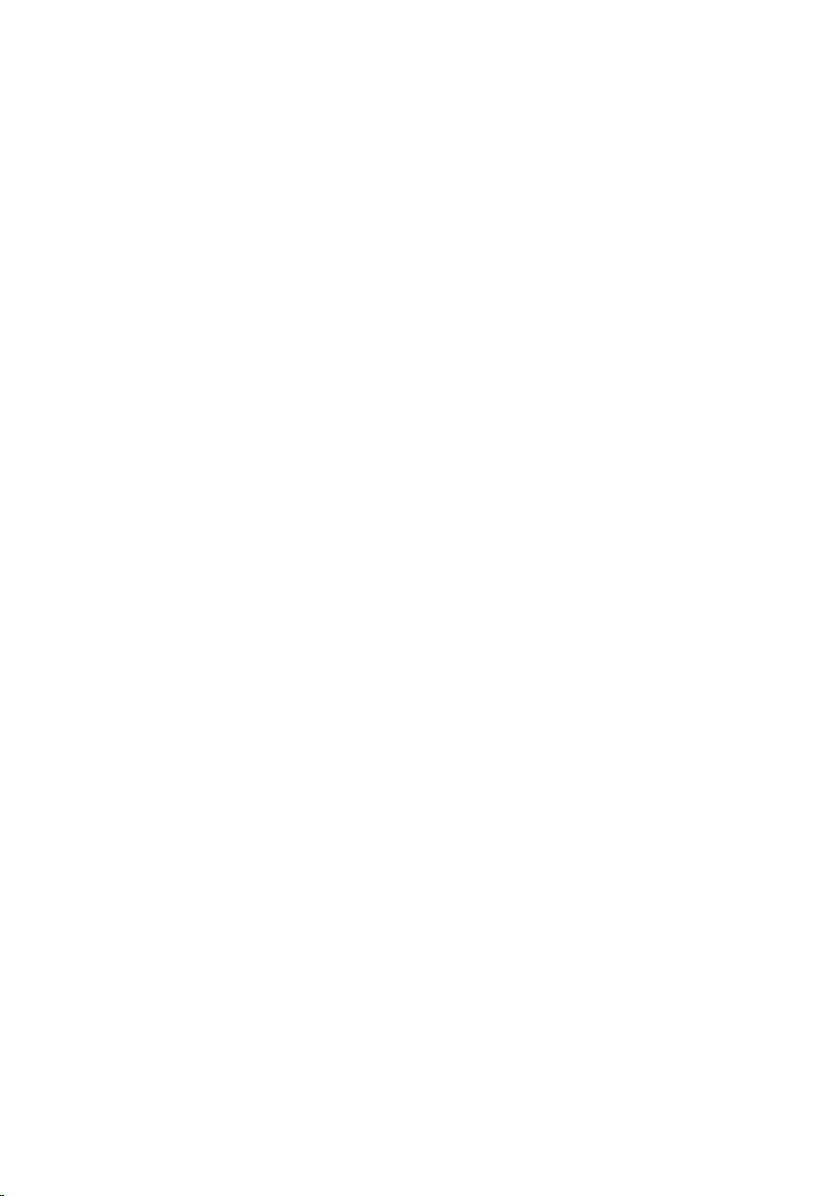
Instalowanie zestawu wyświetlacza.............................60
Po wykonaniu procedury........................................................................60
Procedura.............................................................................................. 60
Wymontowywanie modułu pamięci..............................62
Przed wykonaniem procedury................................................................62
Procedura...............................................................................................62
Instalowanie modułu pamięci.......................................64
Procedura...............................................................................................64
Po wykonaniu procedury........................................................................65
Wymontowywanie płyty systemowej...........................66
Przed wykonaniem procedury................................................................66
Procedura.............................................................................................. 66
Instalowanie płyty systemowej.....................................71
Procedura............................................................................................... 71
Po wykonaniu procedury........................................................................ 72
Wprowadzanie znacznika serwisowego w systemie BIOS.......................72
Wymontowywanie zestawu podparcia dłoni i
klawiatury....................................................................73
Przed wykonaniem procedury.................................................................73
Procedura...............................................................................................73
Instalowanie zestawu podparcia dłoni i klawiatury....... 75
Procedura...............................................................................................75
Po wykonaniu procedury........................................................................ 75
6
Page 7
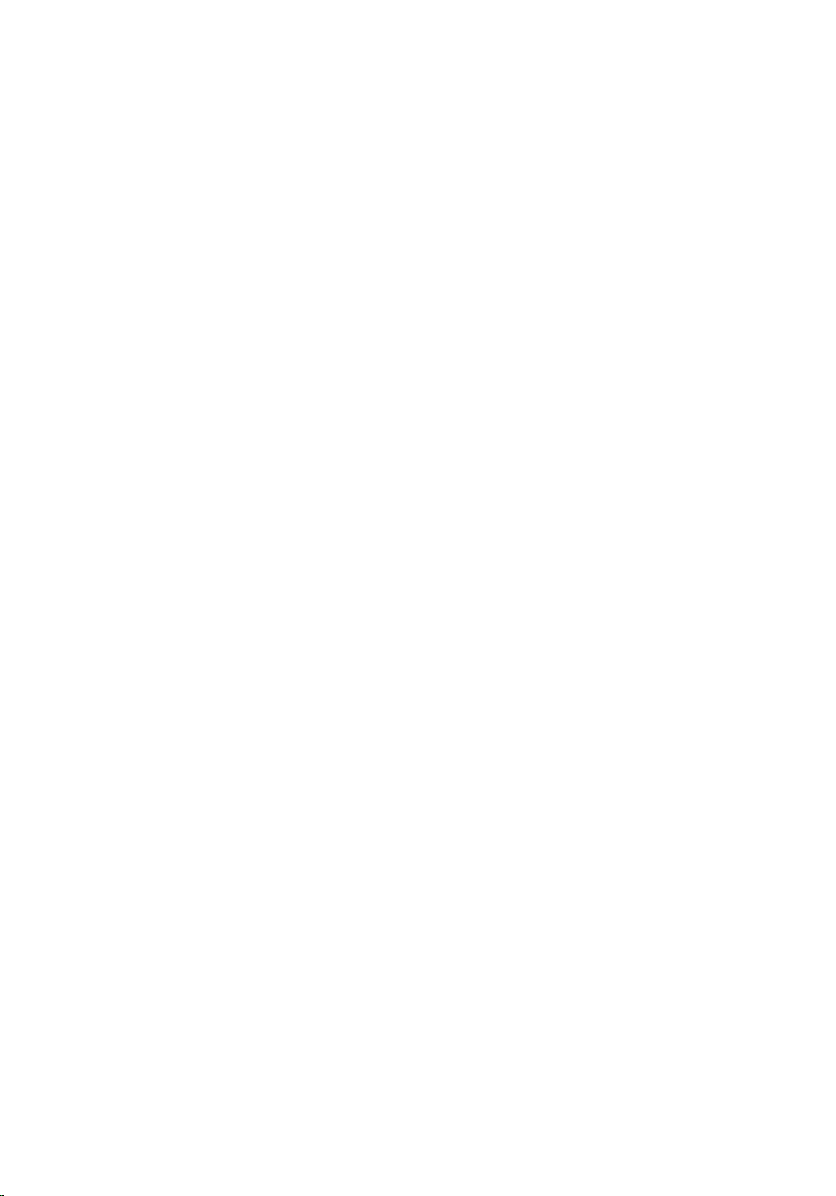
Wymontowywanie panelu wyświetlacza...................... 76
Przed wykonaniem procedury................................................................ 76
Procedura...............................................................................................76
Instalowanie panelu wyświetlacza................................78
Procedura...............................................................................................78
Po wykonaniu procedury........................................................................ 78
Wymontowywanie zawiasów wyświetlacza..................79
Przed wykonaniem procedury................................................................ 79
Procedura.............................................................................................. 80
Instalowanie zawiasów wyświetlacza...........................82
Procedura...............................................................................................82
Po wykonaniu procedury........................................................................82
Wymontowywanie kamery...........................................83
Przed wykonaniem procedury................................................................83
Procedura...............................................................................................84
Instalowanie kamery....................................................87
Procedura...............................................................................................87
Po wykonaniu procedury.........................................................................87
Wymontowywanie płyty czujników..............................88
Przed wykonaniem procedury................................................................88
Procedura...............................................................................................88
Instalacja płyty czujników........................................... 90
Procedura.............................................................................................. 90
Po wykonaniu procedury........................................................................90
7
Page 8
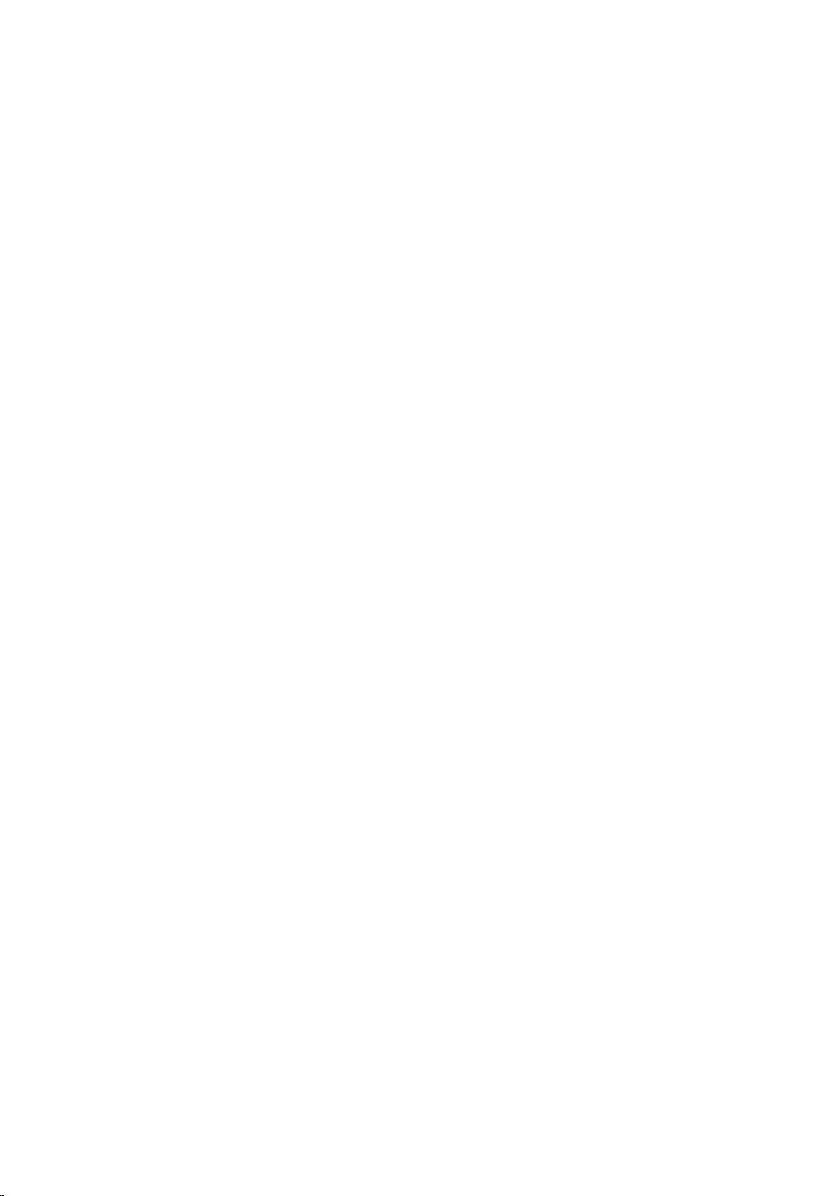
Ładowanie systemu BIOS.............................................91
Technologia i podzespoły............................................ 92
Dźwięk................................................................................................... 92
Pobieranie sterownika karty dźwiękowej...........................................92
Identykowanie kontrolera dźwięku..................................................92
Zmienianie ustawień dźwięku........................................................... 93
Kamera...................................................................................................93
Identykowanie kamery internetowej w Menedżerze urządzeń........ 93
Uruchamianie aplikacji kamery..........................................................93
Pozyskiwanie oprogramowania Dell Webcam Central....................... 94
Wyświetlacz...........................................................................................95
Dostosowywanie jasności ekranu..................................................... 95
Zmienianie rozdzielczości ekranu......................................................95
Obracanie obrazu.............................................................................96
Czyszczenie wyświetlacza................................................................97
Interfejs HDMI........................................................................................98
Podłączanie zewnętrznych wyświetlaczy.........................................98
Karta graczna.......................................................................................99
Pobieranie sterownika karty gracznej............................................. 99
Identykowanie karty gracznej......................................................100
Zmiana ustawień wyświetlania w programie panelu sterowania
graką Intel HD (Intel HD Graphics Control Panel)...........................101
Intel WiDi...............................................................................................101
Pobieranie aplikacji WiDi..................................................................102
Kongurowanie wyświetlacza bezprzewodowego...........................102
USB...................................................................................................... 103
Pobieranie sterownika USB 3.0....................................................... 103
Włączanie i wyłączanie funkcji USB w programie konguracji
systemu..........................................................................................104
8
Page 9
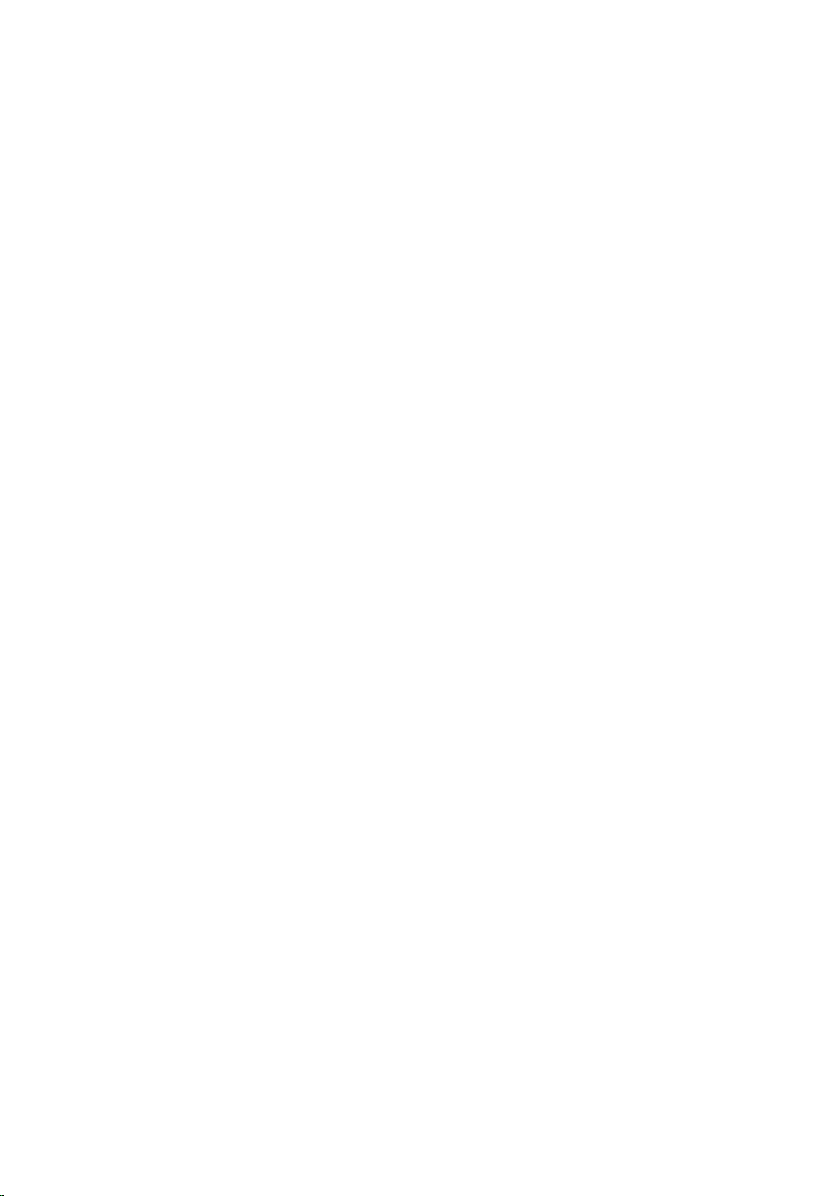
Rozwiązywanie problemu z niemożnością uruchomienia systemu
spowodowanego emulacją USB......................................................104
WiFi...................................................................................................... 105
Włączanie lub wyłączanie sieci WiFi................................................105
Pobieranie sterownika karty WiFi.................................................... 105
Kongurowanie Wi-Fi......................................................................106
Bluetooth..............................................................................................107
Włączanie lub wyłączanie technologii Bluetooth..............................107
Kojarzenie z urządzeniami obsługującymi technologię Bluetooth.....107
Usuwanie urządzenia Bluetooth......................................................108
Przesyłanie plików między urządzeniami za pomocą technologii
Bluetooth........................................................................................109
Dysk twardy.......................................................................................... 110
Identykowanie dysku twardego w programie konguracji
systemu BIOS..................................................................................110
Identykowanie dysku twardego...................................................... 111
Czytnik kart pamięci...............................................................................111
Pobieranie sterownika czytnika kart pamięci.....................................111
Przeglądanie karty multimedialnej....................................................112
Klawiatura..............................................................................................112
Zmiana języka klawiatury................................................................. 112
Skróty klawiaturowe.........................................................................113
Tabliczka dotykowa................................................................................114
Identykacja tabliczki dotykowej......................................................114
Funkcje tabliczki dotykowej............................................................. 115
Zasilacz..................................................................................................115
Akumulator............................................................................................116
Mikroukłady........................................................................................... 116
Pobieranie sterownika mikroukładu.................................................. 116
Identykowanie mikroukładu............................................................117
Pamięć...................................................................................................118
Sprawdzanie pamięci systemowej w systemie Windows..................118
9
Page 10
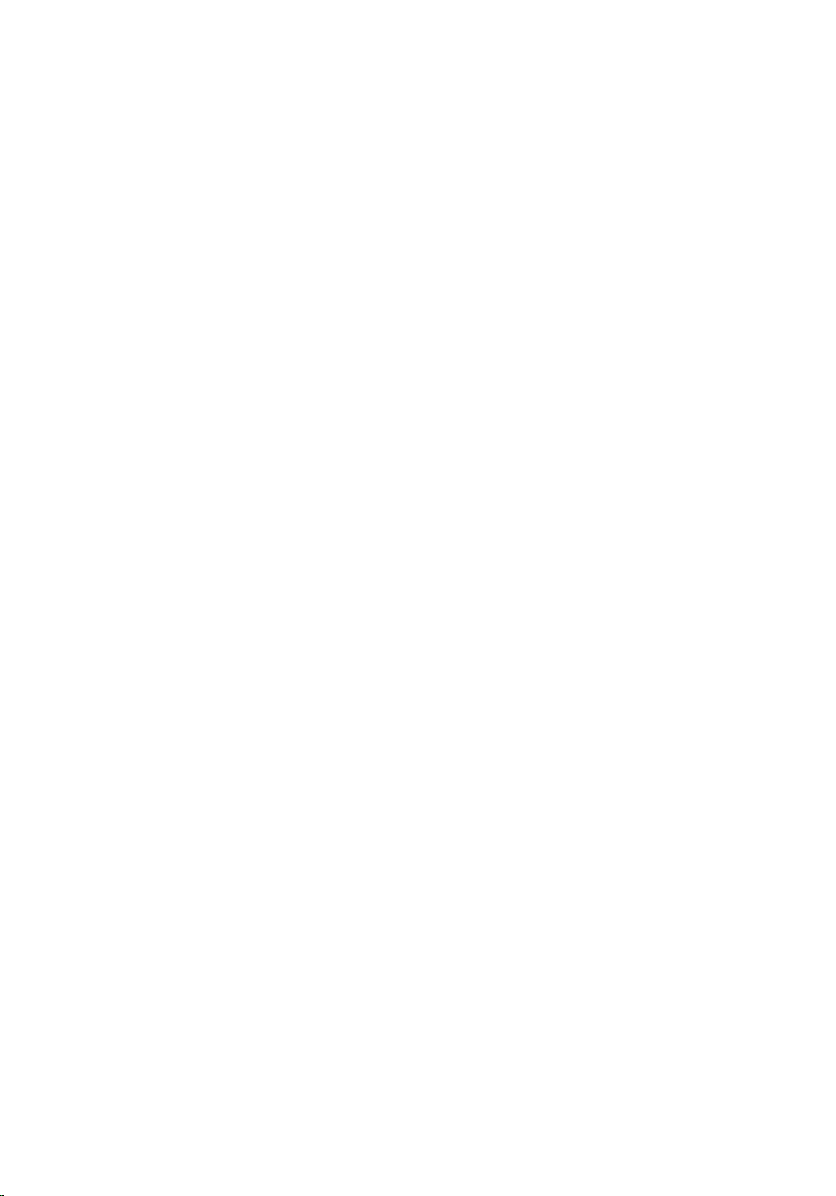
Sprawdzanie pamięci systemowej w programie konguracji
systemu...........................................................................................118
Testowanie pamięci za pomocą programu diagnostycznego ePSA.. 118
Procesory..............................................................................................119
Identykowanie procesorów w systemie Windows.......................... 119
Sprawdzanie wykorzystania procesora w Menedżerze zadań..........119
System operacyjny................................................................................120
Umiejscowienie znacznika serwisowego............................................... 120
Sterownik urządzenia.............................................................................121
Technologia Intel Dynamic Platform and Thermal Framework..........121
Sterownik Intel HD Graphics 515......................................................121
Narzędzie instalacji programu Intel Chipset Software......................122
Sterownik seryjny we/wy Intel........................................................ 122
Interfejs Intel Trusted Execution Engine Interface............................124
Sterownik wirtualnego przycisku Intel (Intel Virtual Button)............125
Sterowniki Intel Wireless 3165 WiFi i Bluetooth............................... 126
Przegląd systemu BIOS.........................................................................127
Wprowadzanie programu do konguracji systemu BIOS........................127
Menu startowe......................................................................................127
Rozszerzenia menu startowego............................................................128
Timing sekwencji naciskania klawiszy....................................................128
Uzyskiwanie pomocy i kontakt z rmą Dell.................129
Narzędzia pomocy technicznej do samodzielnego wykorzystania.........129
Kontakt z rmą Dell.............................................................................. 130
10
Page 11
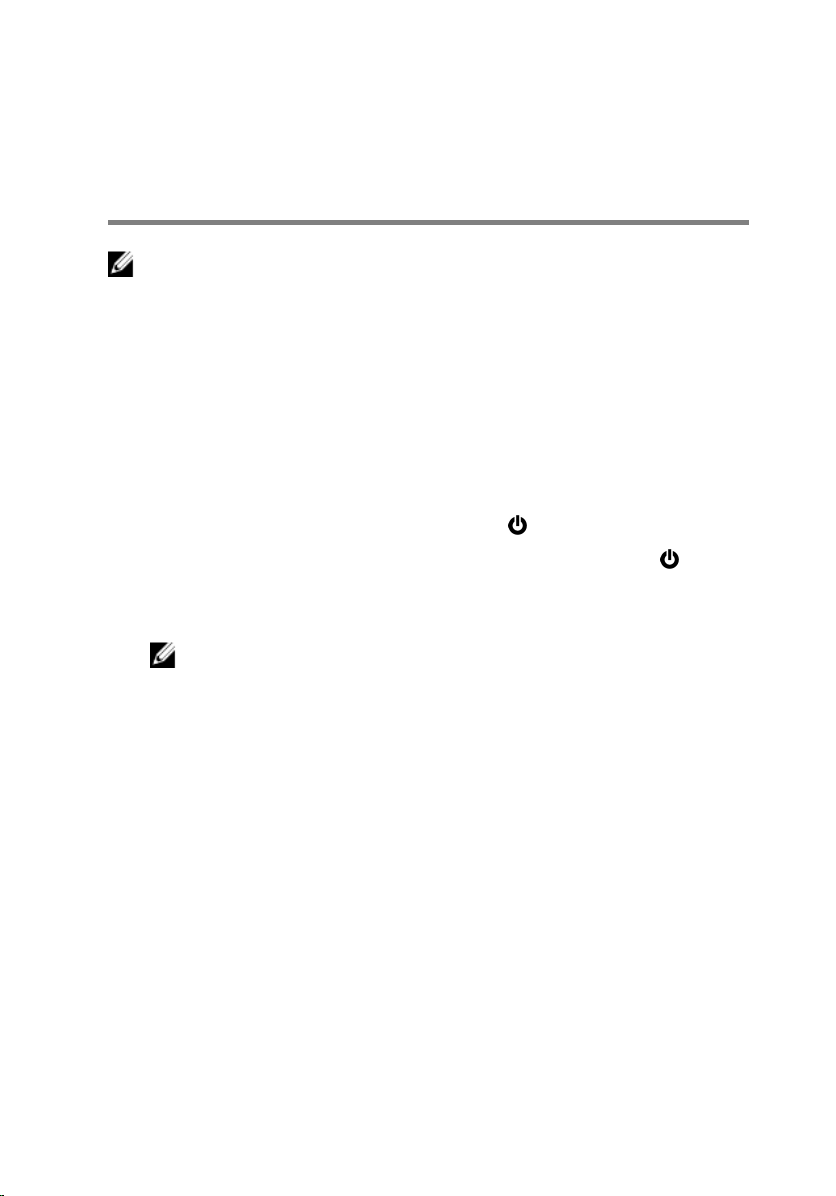
Przed przystąpieniem do serwisowania komputera
UWAGA: W zależności od zamówionej konguracji posiadany komputer
może wyglądać nieco inaczej niż na ilustracjach w tym dokumencie.
Przed rozpoczęciem pracy
1 Zapisz i zamknij wszystkie otwarte pliki, a także zamknij wszystkie otwarte
aplikacje.
2 Wyłącz komputer.
Procedura wyłączania komputera zależy od zainstalowanego na komputerze
systemu operacyjnego.
– Windows 10: Kliknij kolejno przycisk Start → Zasilanie → Wyłącz.
– Windows 8.1: Na ekranie startowym kliknij kolejno ikonę zasilania →
Zamknij.
– Windows 7: Kliknij kolejno przycisk Start → Zamknij .
UWAGA: Jeśli używasz innego systemu operacyjnego, wyłącz
urządzenie zgodnie z instrukcjami odpowiednimi dla tego systemu.
3 Odłącz komputer i wszystkie urządzenia peryferyjne od gniazdek elektrycznych.
4 Odłącz od komputera wszystkie urządzenia sieciowe i peryferyjne, np.
klawiaturę, mysz, monitor itd.
5 Wyjmij z komputera wszystkie karty pamięci i dyski optyczne.
Instrukcje dotyczące bezpieczeństwa
Aby uchronić komputer przed uszkodzeniem i zapewnić sobie bezpieczeństwo,
należy przestrzegać następujących zaleceń dotyczących bezpieczeństwa.
11
Page 12

OSTRZEŻENIE: Przed przystąpieniem do wykonywania czynności
wymagających otwarcia obudowy komputera należy zapoznać się z
instrukcjami dotyczącymi bezpieczeństwa, dostarczonymi z komputerem.
Więcej informacji na temat postępowania zgodnego z zasadami
bezpieczeństwa znajduje się na stronie dotyczącej przestrzegania
przepisów pod adresem www.dell.com/regulatory_compliance.
OSTRZEŻENIE: Przed otwarciem jakichkolwiek pokryw lub paneli należy
odłączyć komputer od wszystkich źródeł zasilania. Po zakończeniu pracy
wewnątrz komputera należy zainstalować pokrywy i panele oraz wkręcić
śruby, a dopiero potem podłączyć komputer do gniazdka.
PRZESTROGA: Aby uniknąć uszkodzenia komputera, należy pracować na
płaskiej i czystej powierzchni.
PRZESTROGA: Karty i podzespoły należy trzymać za krawędzie i unikać
dotykania wtyków i złączy.
PRZESTROGA: Użytkownik powinien wykonać tylko czynności
rozwiązywania problemów i naprawy, które zespół pomocy technicznej
rmy Dell autoryzował, lub, o które poprosił. Uszkodzenia wynikające z
napraw serwisowych nieautoryzowanych przez rmę Dell nie są objęte
gwarancją. Należy zapoznać się z instrukcjami dotyczącymi bezpieczeństwa
dostarczonymi z produktem lub dostępnymi pod adresem
regulatory_compliance.
PRZESTROGA: Przed dotknięciem dowolnego elementu wewnątrz
komputera należy pozbyć się ładunków elektrostatycznych z ciała,
dotykając dowolnej nielakierowanej powierzchni komputera, np. metalowych
elementów z tyłu komputera. W trakcie pracy należy od czasu do czasu
dotykać nielakierowanej powierzchni metalowej, aby odprowadzić ładunki
elektrostatyczne, które mogłyby uszkodzić wewnętrzne podzespoły.
www.dell.com/
PRZESTROGA: Przy odłączaniu kabla należy pociągnąć za wtyczkę lub
uchwyt, a nie za sam kabel. Niektóre kable mają złącza z zatrzaskami lub
pokrętła, które przed odłączeniem kabla należy otworzyć lub odkręcić.
Podczas odłączania kabli, należy je trzymać prosto, aby uniknąć wygięcia
styków w złączach. Podczas podłączania kabli należy zwrócić uwagę na
prawidłowe zorientowanie i wyrównanie złączy i portów.
12
Page 13
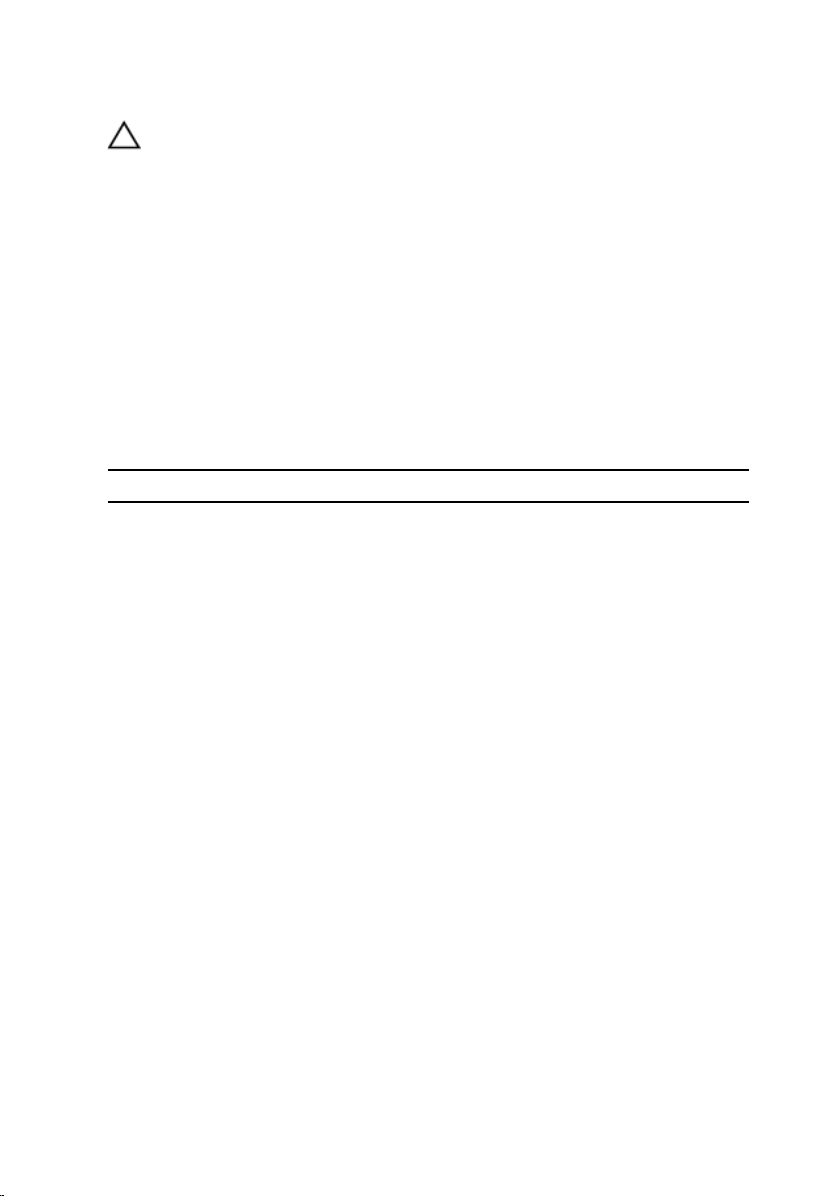
PRZESTROGA: Jeśli w czytniku kart pamięci znajduje się karta, należy ją
nacisnąć i wyjąć.
Zalecane narzędzia
Procedury przedstawione w tym dokumencie mogą wymagać użycia następujących
narzędzi:
• Wkrętak krzyżakowy
• Wkrętak z płaskim grotem
• Rysik z tworzywa sztucznego
Wykaz śrub
Podzespół do czego mocowany Typ śruby Ilość
Moduł LCD Pokrywa panelu LCD M2L2.5 2
Płytka zawiasu Pokrywa M2.5L2.5 (z łbem
powiększonym)
Tabliczka dotykowa Zestaw podparcia
dłoni i klawiatury
Wspornik kabla
wyświetlacza
Zasilacz Zestaw podparcia
karta sieci
bezprzewodowej
Akumulator Zestaw podparcia
Płyta systemowa Zestaw podparcia
płyta we/wy Zestaw podparcia
Płyta systemowa Zestaw podparcia
Zestaw podparcia
dłoni i klawiatury
dłoni i klawiatury
Zestaw podparcia
dłoni i klawiatury
dłoni i klawiatury
dłoni i klawiatury
dłoni i klawiatury
dłoni i klawiatury
M2L2 4
M2L2 (z łbem
powiększonym)
M2L3 1
M2L3 1
M2L3 1
M2L2 (z łbem
powiększonym)
M2L3 2
M2L3 1
4
1
1
13
Page 14
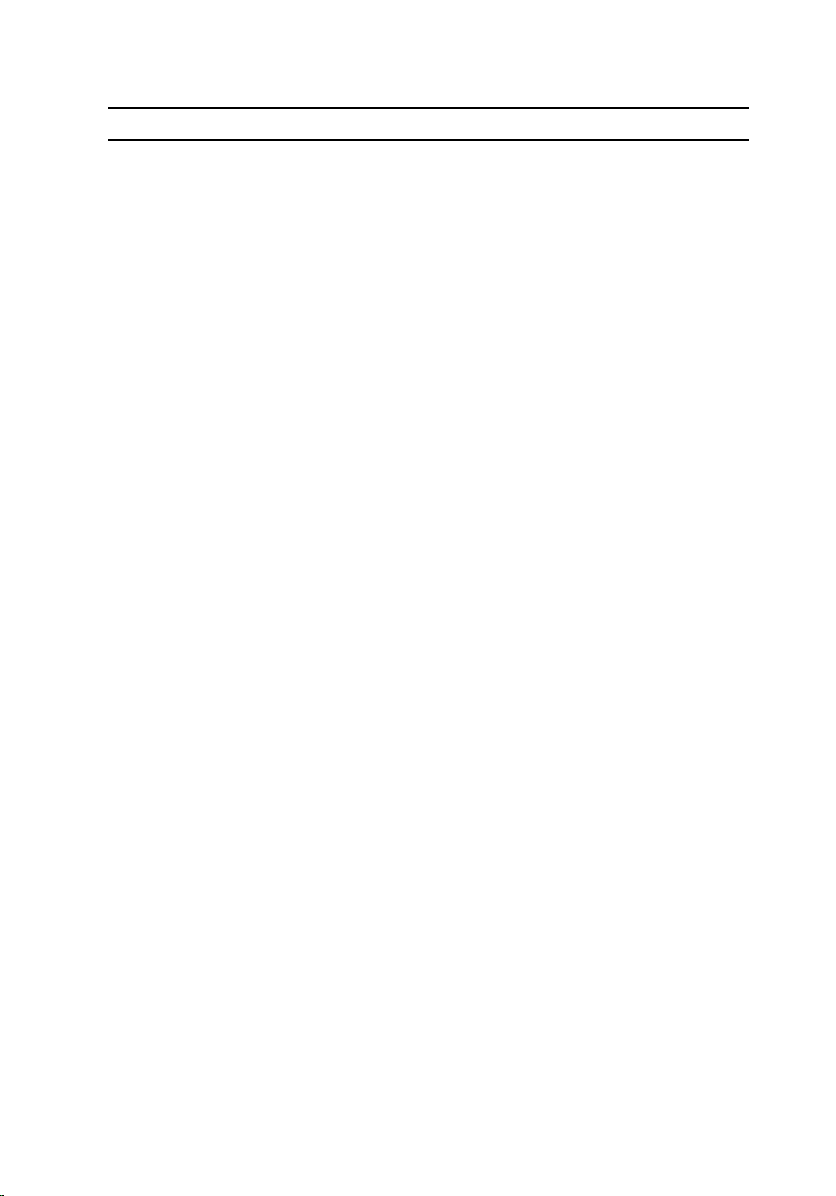
Podzespół do czego mocowany Typ śruby Ilość
Dysk twardy Zestaw podparcia
dłoni i klawiatury
Zawiasy Zestaw podparcia
dłoni i klawiatury
Pokrywa tylna M2.5L7 9
wspornik dysku
twardego
Dysk twardy M3L3 4
M2L3 1
M2.5L5 4
14
Page 15
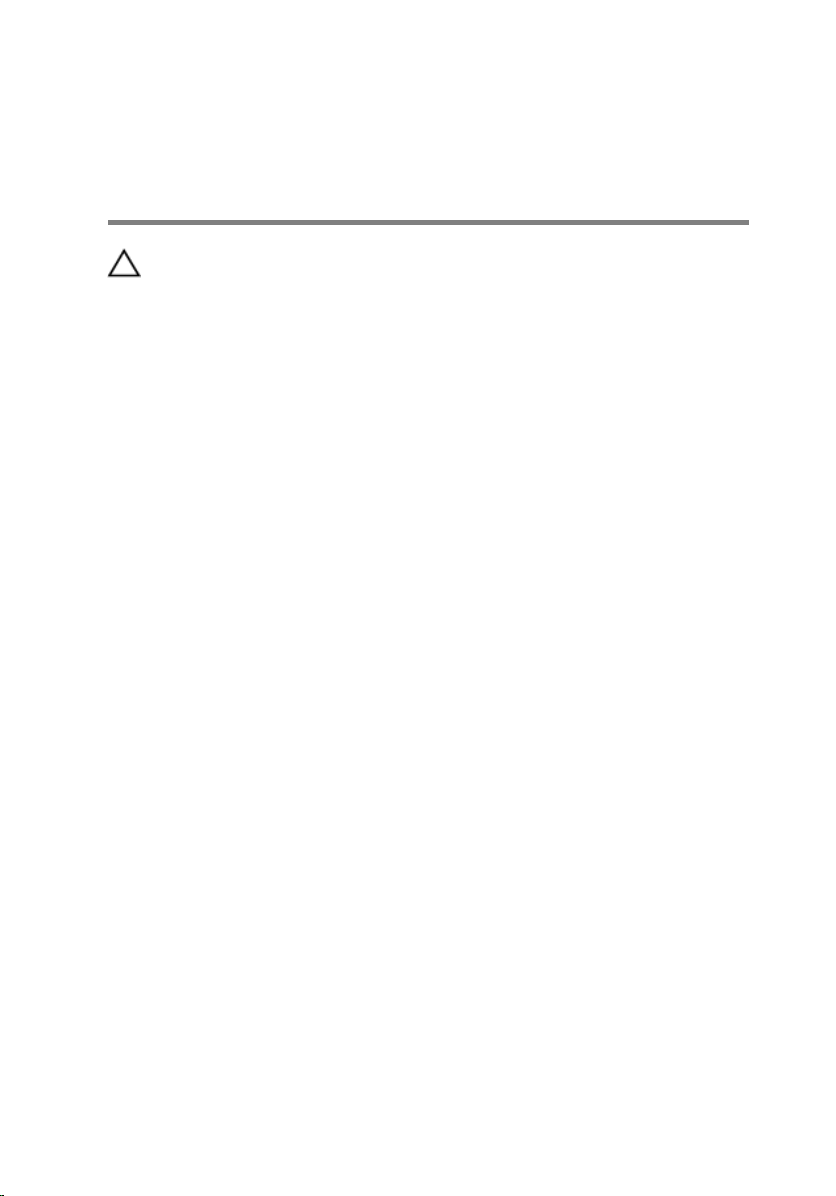
Po zakończeniu serwisowania komputera
PRZESTROGA: Pozostawienie nieużywanych lub nieprzykręconych śrub
wewnątrz komputera może poważnie uszkodzić komputer.
1 Przykręć wszystkie śruby i sprawdź, czy wewnątrz komputera nie pozostały
żadne nieużywane śruby.
2 Podłącz do komputera wszelkie urządzenia zewnętrzne, peryferyjne i kable
odłączone przed rozpoczęciem pracy.
3 Zainstaluj karty pamięci, dyski i wszelkie inne elementy wymontowane przed
rozpoczęciem pracy.
4 Podłącz komputer i wszystkie urządzenia peryferyjne do gniazdek
elektrycznych.
5 Włącz komputer.
15
Page 16
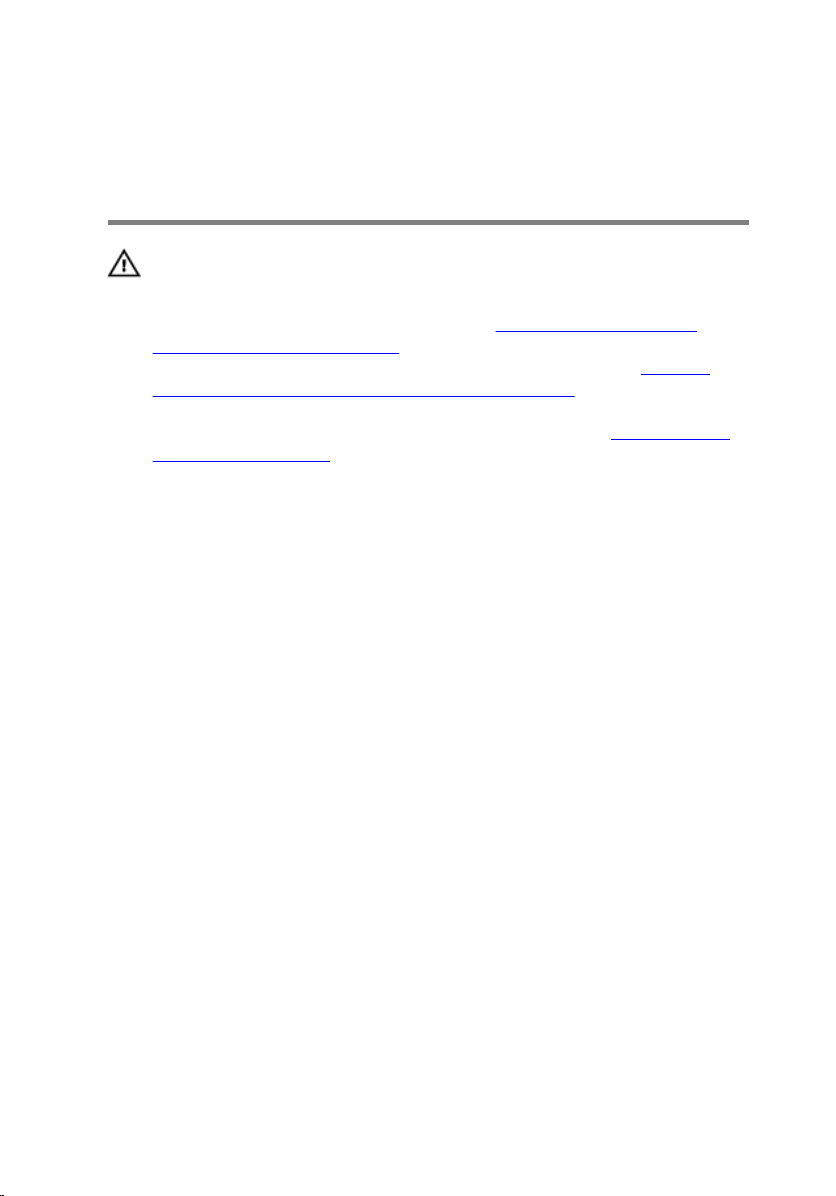
Wymontowywanie pokrywy dolnej
OSTRZEŻENIE: Przed przystąpieniem do wykonywania czynności
wymagających otwarcia obudowy komputera należy zapoznać się z
instrukcjami dotyczącymi bezpieczeństwa dostarczonymi z komputerem i
wykonać procedurę przedstawioną w sekcji na temat czynności przed
otwarciem obudowy komputera. Po zakończeniu pracy wewnątrz
komputera należy postępować zgodnie z instrukcjami w sekcji
czynności po zakończeniu pracy wewnątrz komputera. Więcej informacji na
temat postępowania zgodnego z zasadami bezpieczeństwa znajduje się na
stronie dotyczącej przestrzegania przepisów pod adresem
regulatory_compliance.
Procedura
1 Zamknij wyświetlacz i odwróć komputer spodem do góry.
na temat
www.dell.com/
16
Page 17
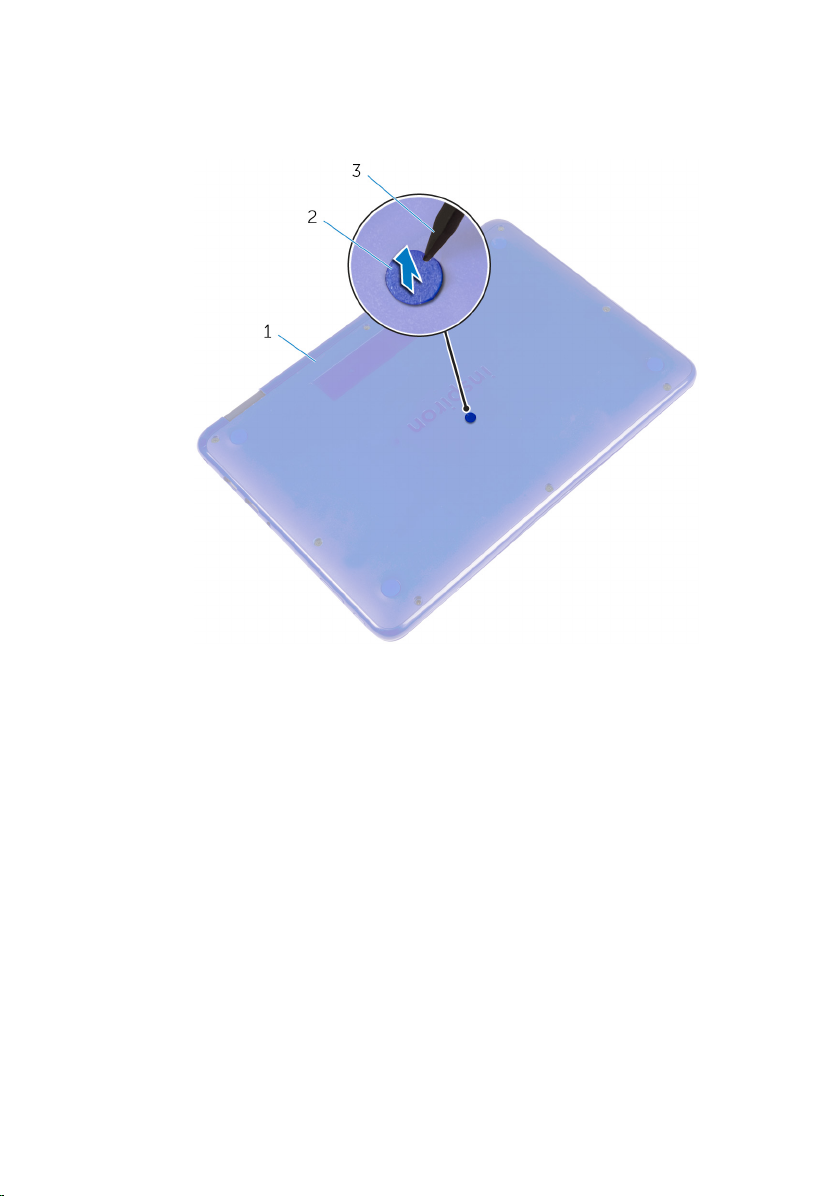
2 Rysikiem z tworzywa sztucznego zdemontuj pokrywę śruby znajdującej się na
środku dolnej pokrywy.
1 pokrywa dolna 2 osłona śrub
3 rysik z tworzywa sztucznego
17
Page 18
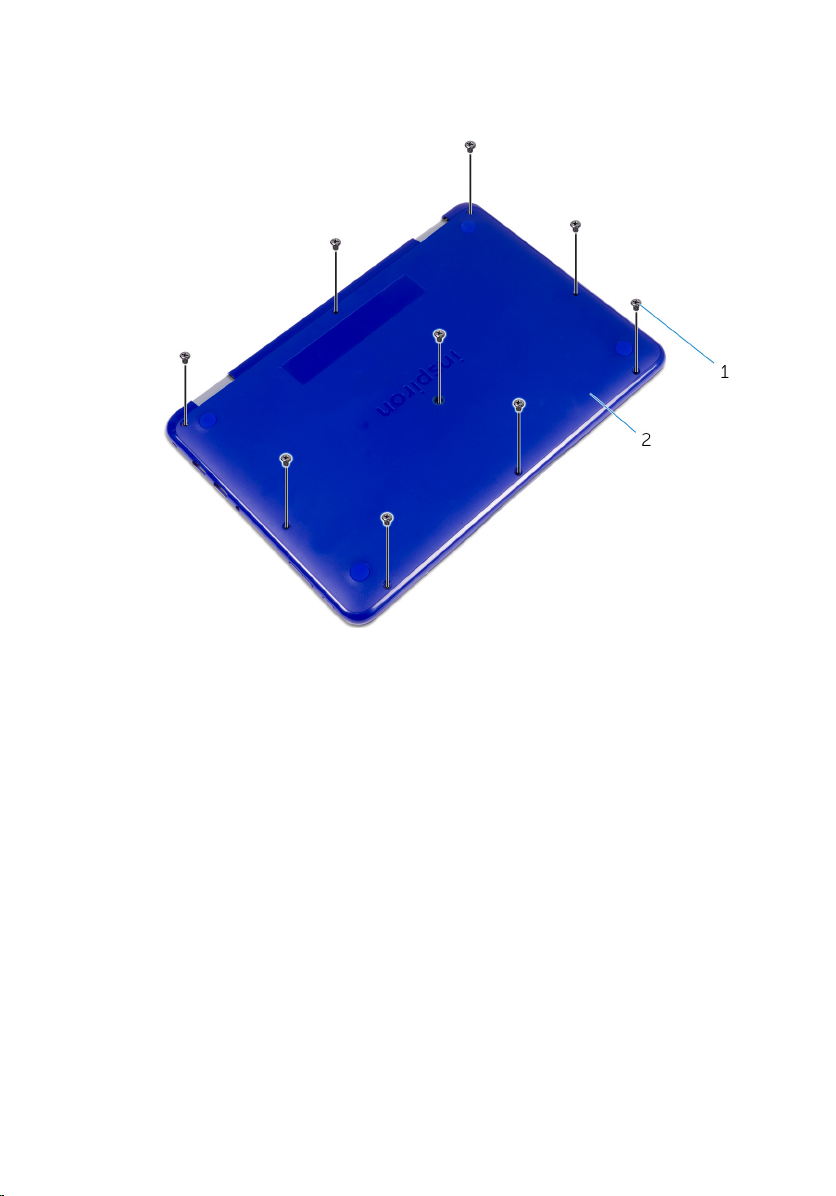
3 Wykręć śruby mocujące pokrywę dolną do zestawu podparcia dłoni i klawiatury.
1 śruby (9) 2 pokrywa dolna
18
Page 19
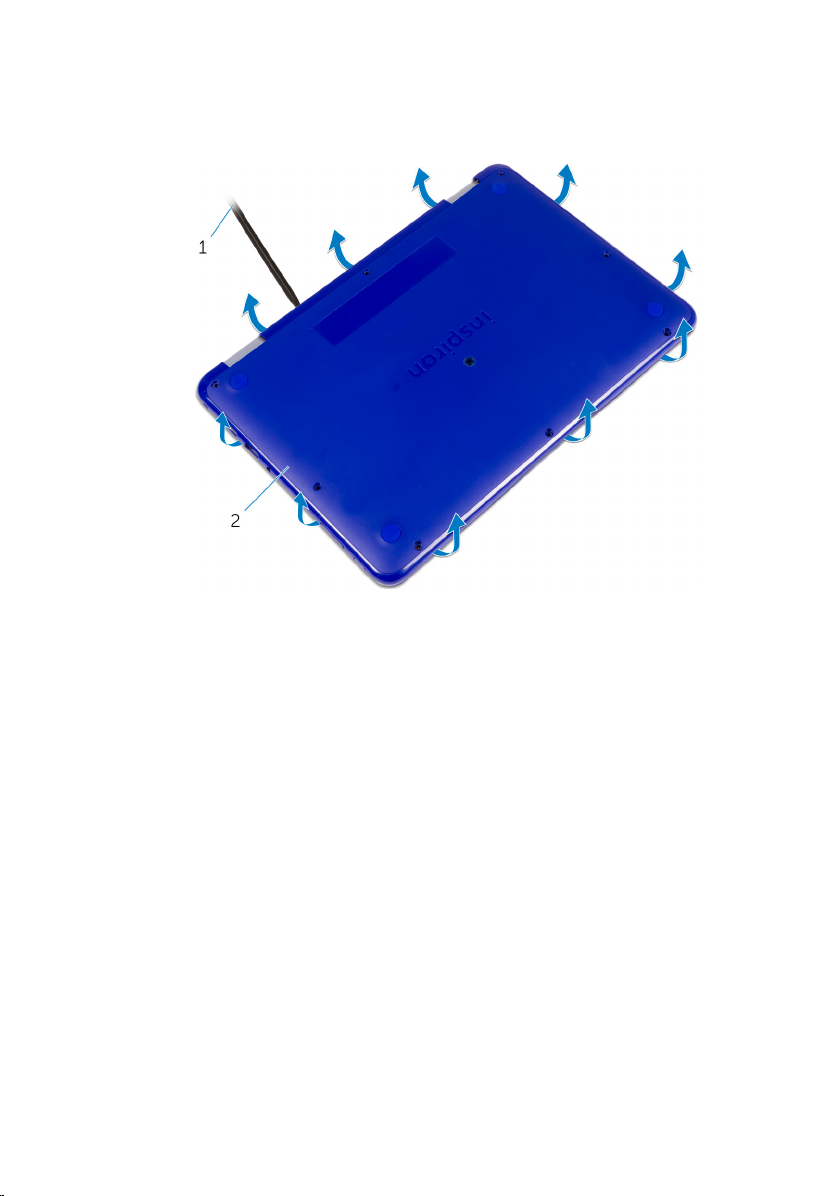
4 Rysikiem z tworzywa sztucznego podważ pokrywę dolną, aby ją uwolnić z
zestawu podparcia dłoni i klawiatury.
1 rysik z tworzywa sztucznego 2 pokrywa dolna
19
Page 20
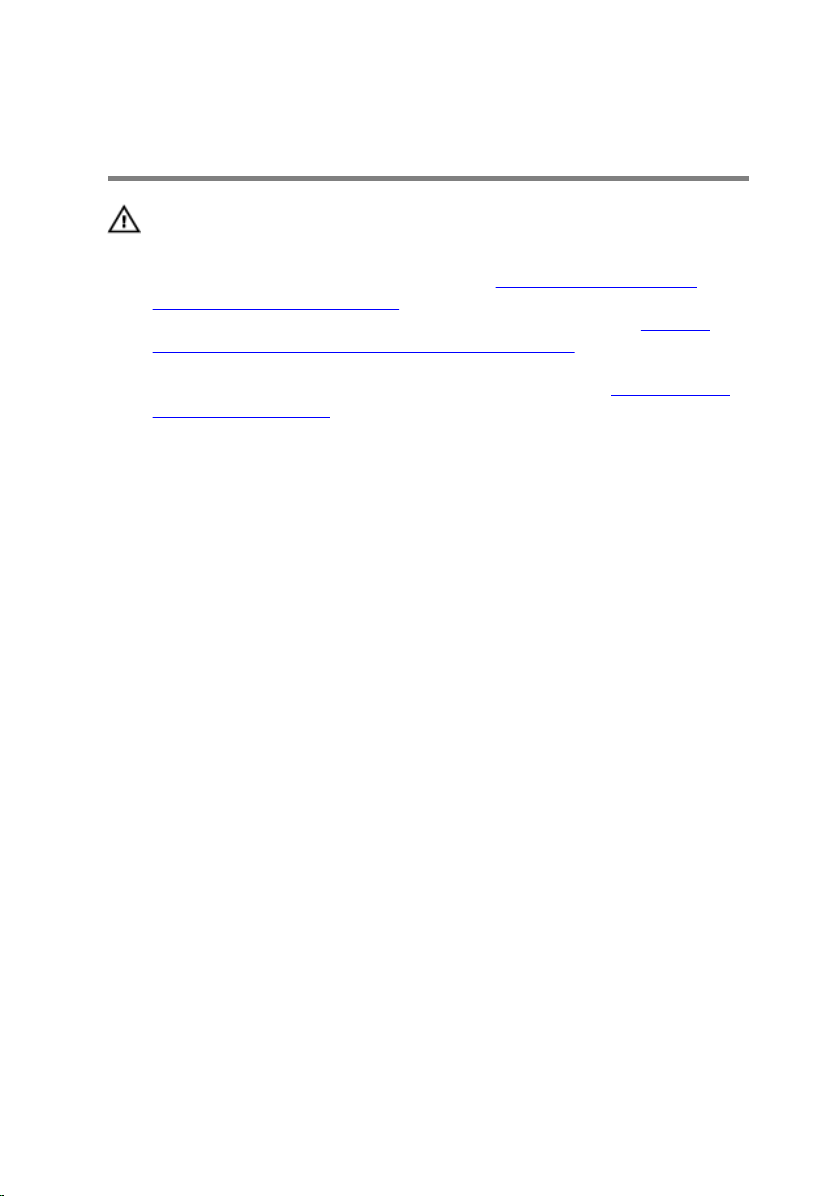
Instalowanie pokrywy dolnej
OSTRZEŻENIE: Przed przystąpieniem do wykonywania czynności
wymagających otwarcia obudowy komputera należy zapoznać się z
instrukcjami dotyczącymi bezpieczeństwa dostarczonymi z komputerem i
wykonać procedurę przedstawioną w sekcji na temat czynności przed
otwarciem obudowy komputera. Po zakończeniu pracy wewnątrz
komputera należy postępować zgodnie z instrukcjami w sekcji na temat
czynności po zakończeniu pracy wewnątrz komputera. Więcej informacji na
temat postępowania zgodnego z zasadami bezpieczeństwa znajduje się na
stronie dotyczącej przestrzegania przepisów pod adresem www.dell.com/
regulatory_compliance.
Procedura
1 Wsuń zaczepy zestawu pokrywy dolnej w szczeliny w zestawie podparcia dłoni i
klawiatury, a następnie wciśnij pokrywę dolną na miejsce.
2 Wkręć śruby mocujące pokrywę dolną do zestawu podparcia dłoni i klawiatury.
3 Założ osłonę śrub do gniazda w pokrywie dolnej.
20
Page 21
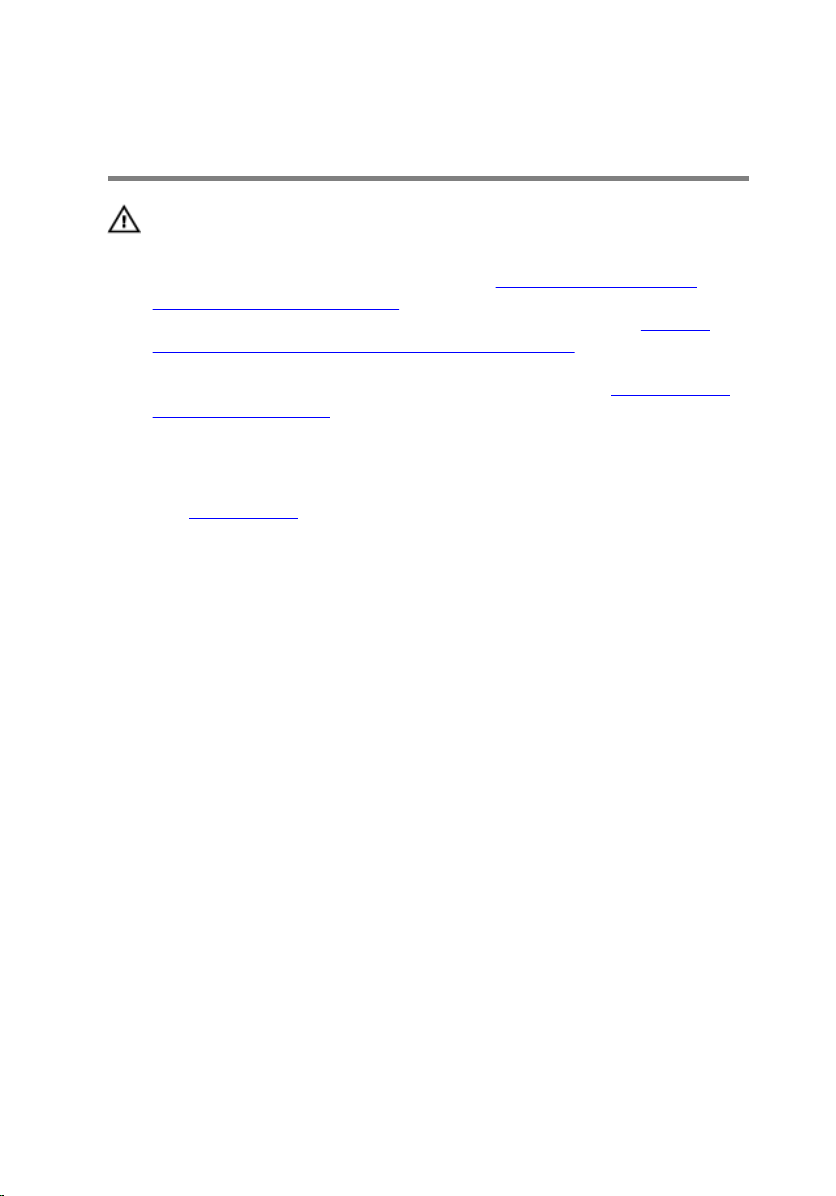
Wymontowywanie akumulatora
OSTRZEŻENIE: Przed przystąpieniem do wykonywania czynności
wymagających otwarcia obudowy komputera należy zapoznać się z
instrukcjami dotyczącymi bezpieczeństwa dostarczonymi z komputerem i
wykonać procedurę przedstawioną w sekcji na temat czynności przed
otwarciem obudowy komputera. Po zakończeniu pracy wewnątrz
komputera należy postępować zgodnie z instrukcjami w sekcji na temat
czynności po zakończeniu pracy wewnątrz komputera. Więcej informacji na
temat postępowania zgodnego z zasadami bezpieczeństwa znajduje się na
stronie dotyczącej przestrzegania przepisów pod adresem www.dell.com/
regulatory_compliance.
Przed wykonaniem procedury
Wymontuj pokrywę dolną.
Procedura
1 Wykręć śrubę mocującą akumulator do zestawu podparcia dłoni i klawiatury.
2 Odłącz kabel akumulatora od płyty systemowej.
21
Page 22
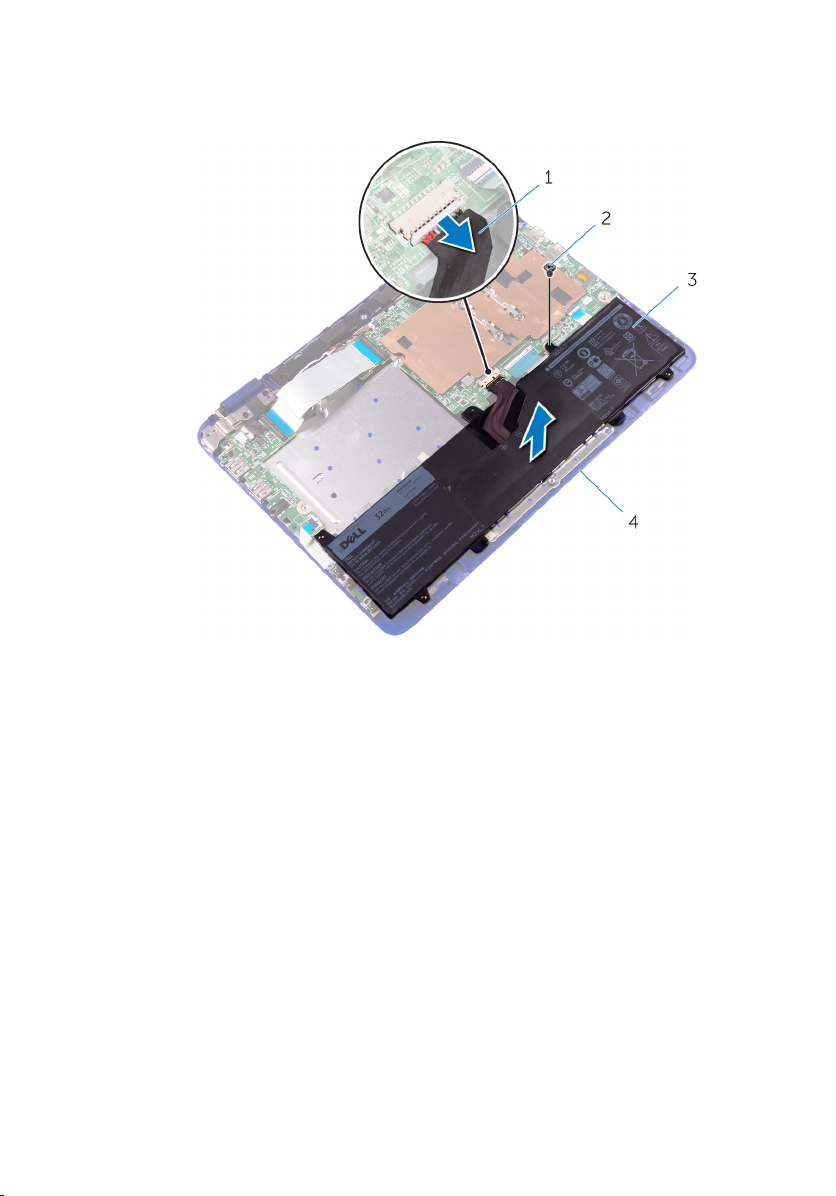
3 Wyjmij akumulator z zestawu podparcia dłoni i klawiatury.
1 kabel akumulatora 2 śruba
3 akumulator 4 zestaw podparcia dłoni i
klawiatury
4 Odwróć komputer spodem do góry.
5 Naciśnij i przytrzymaj przez 5 sekund przycisk zasilania, aby odprowadzić ładunki
elektryczne z płyty systemowej.
22
Page 23
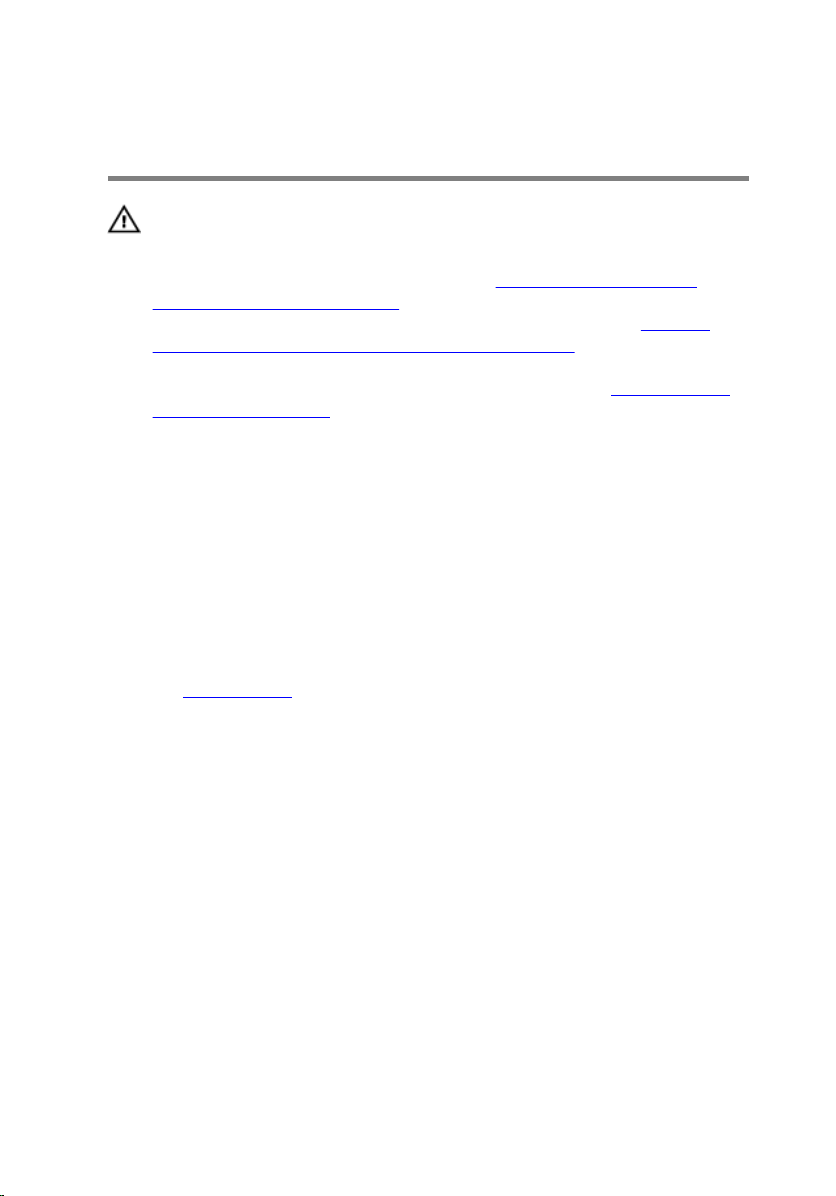
Instalowanie akumulatora
OSTRZEŻENIE: Przed przystąpieniem do wykonywania czynności
wymagających otwarcia obudowy komputera należy zapoznać się z
instrukcjami dotyczącymi bezpieczeństwa dostarczonymi z komputerem i
wykonać procedurę przedstawioną w sekcji na temat czynności przed
otwarciem obudowy komputera. Po zakończeniu pracy wewnątrz
komputera należy postępować zgodnie z instrukcjami w sekcji na temat
czynności po zakończeniu pracy wewnątrz komputera. Więcej informacji na
temat postępowania zgodnego z zasadami bezpieczeństwa znajduje się na
stronie dotyczącej przestrzegania przepisów pod adresem www.dell.com/
regulatory_compliance.
Procedura
1 Dopasuj otwór na śrubę w akumulatorze do otworu w zestawie podparcia dłoni i
klawiatury.
2 Wkręć śrubę mocującą akumulator do zestawu podparcia dłoni i klawiatury.
3 Podłącz kabel akumulatora do płyty systemowej.
Po wykonaniu procedury
Zainstaluj pokrywę dolną.
23
Page 24
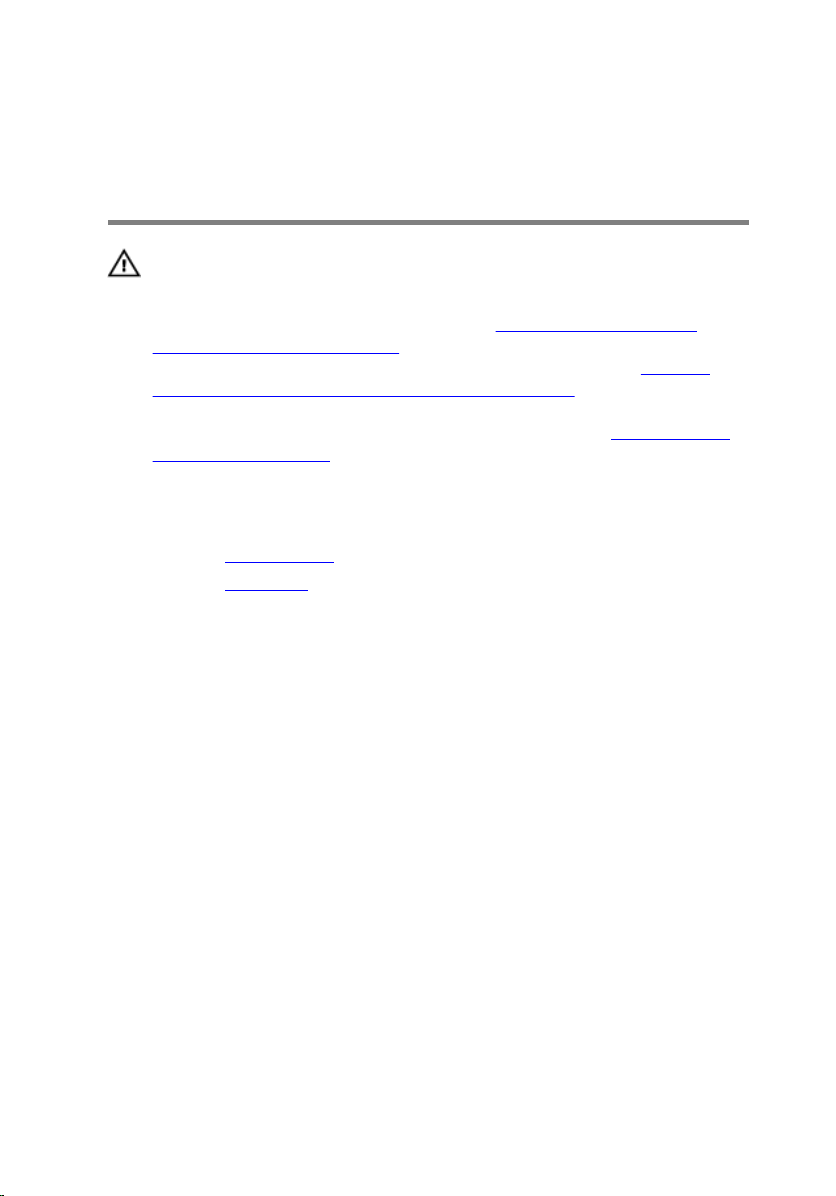
Wymontowywanie płyty przycisków zasilania i głośności
OSTRZEŻENIE: Przed przystąpieniem do wykonywania czynności
wymagających otwarcia obudowy komputera należy zapoznać się z
instrukcjami dotyczącymi bezpieczeństwa dostarczonymi z komputerem i
wykonać procedurę przedstawioną w sekcji na temat czynności przed
otwarciem obudowy komputera. Po zakończeniu pracy wewnątrz
komputera należy postępować zgodnie z instrukcjami w sekcji
czynności po zakończeniu pracy wewnątrz komputera. Więcej informacji na
temat postępowania zgodnego z zasadami bezpieczeństwa znajduje się na
stronie dotyczącej przestrzegania przepisów pod adresem
regulatory_compliance.
Przed wykonaniem procedury
1 Wymontuj pokrywę dolną.
2 Wymontuj akumulator.
Procedura
1 Otwórz zatrzask i odłącz kabel zasilania i przycisków głośności od płyty we/wy.
2 Odklej taśmę mocującą płytę przycisków sterujących głośnością do zestawu
podparcia dłoni i klawiatury.
na temat
www.dell.com/
24
Page 25
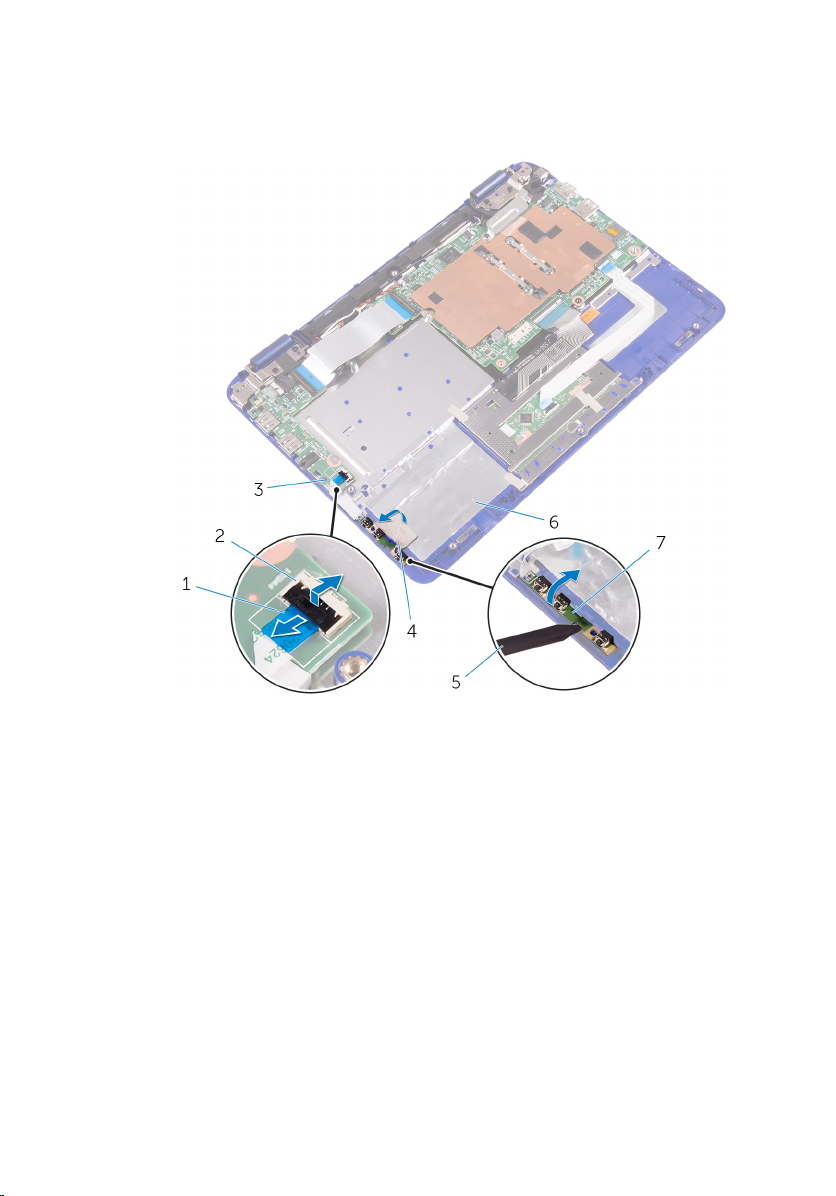
3 Rysikiem z tworzywa sztucznego podważ i wyjmij płytę przycisków zasilania i
głośności razem z kablem z zestawu podparcia dłoni i klawiatury.
1 kabel płyty przycisków
zasilania i głośności
3 płyta we/wy 4 taśma
5 rysik z tworzywa sztucznego 6 zestaw podparcia dłoni i
7 płyta przycisków zasilania i
głośności
2 zatrzask
klawiatury
25
Page 26

Instalowanie płyty przycisków zasilania i głośności
OSTRZEŻENIE: Przed przystąpieniem do wykonywania czynności
wymagających otwarcia obudowy komputera należy zapoznać się z
instrukcjami dotyczącymi bezpieczeństwa dostarczonymi z komputerem i
wykonać procedurę przedstawioną w sekcji na temat czynności przed
otwarciem obudowy komputera. Po zakończeniu pracy wewnątrz
komputera należy postępować zgodnie z instrukcjami w sekcji
czynności po zakończeniu pracy wewnątrz komputera. Więcej informacji na
temat postępowania zgodnego z zasadami bezpieczeństwa znajduje się na
stronie dotyczącej przestrzegania przepisów pod adresem
regulatory_compliance.
Procedura
1 Umieść płytę przycisków zasilania i głośności w szczelinie w zestawie podparcia
dłoni i klawiatury.
2 Przyklej taśmę mocującą płytę przycisków sterujących głośnością do zestawu
podparcia dłoni i klawiatury.
3 Podłącz kabel pł yty przycisków zasilania i głośności do płyty we/wy.
Po wykonaniu procedury
na temat
www.dell.com/
1 Zainstaluj akumulator.
2 Zainstaluj pokrywę dolną.
26
Page 27
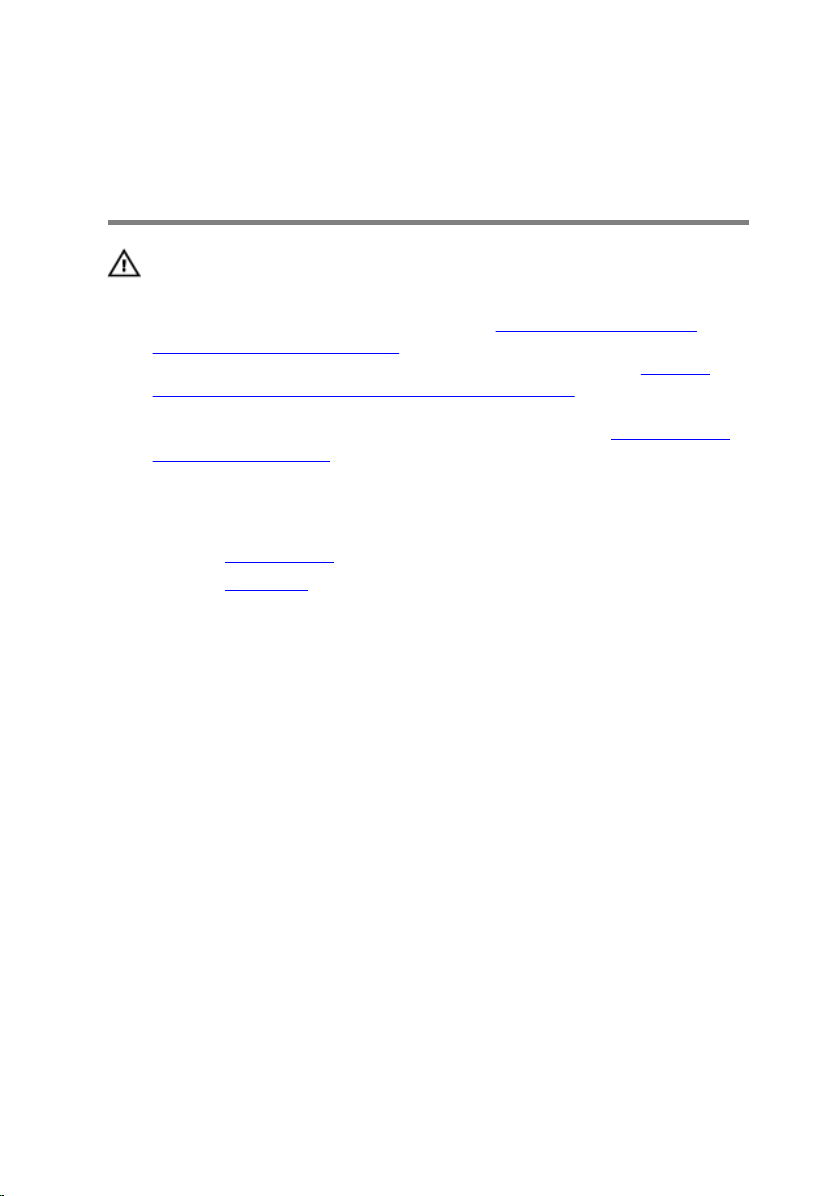
Wymontowywanie gniazda zasilacza
OSTRZEŻENIE: Przed przystąpieniem do wykonywania czynności
wymagających otwarcia obudowy komputera należy zapoznać się z
instrukcjami dotyczącymi bezpieczeństwa dostarczonymi z komputerem i
wykonać procedurę przedstawioną w sekcji na temat czynności przed
otwarciem obudowy komputera. Po zakończeniu pracy wewnątrz
komputera należy postępować zgodnie z instrukcjami w sekcji
czynności po zakończeniu pracy wewnątrz komputera. Więcej informacji na
temat postępowania zgodnego z zasadami bezpieczeństwa znajduje się na
stronie dotyczącej przestrzegania przepisów pod adresem
regulatory_compliance.
Przed wykonaniem procedury
1 Wymontuj pokrywę dolną.
2 Wymontuj akumulator.
Procedura
1 Odłącz kabel gniazda zasilacza od płyty systemowej.
2 Wykręć śrubę mocującą gniazdo zasilacza do zestawu podparcia dłoni i
klawiatury.
na temat
www.dell.com/
27
Page 28
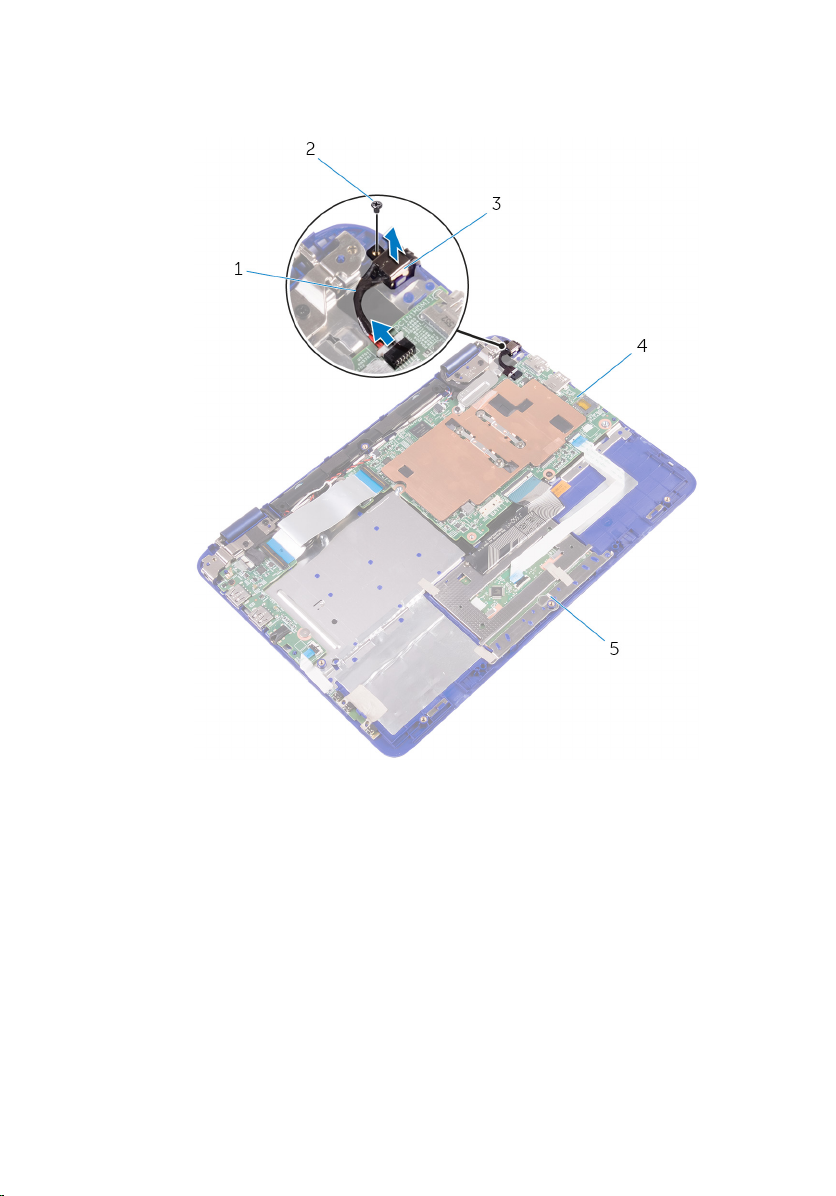
3 Wyjmij gniazdo zasilacza razem z kablem z zestawu podparcia dłoni i klawiatury.
28
1 kabel gniazda zasilacza 2 śruba
3 gniazdo zasilacza 4 płyta systemowa
5 zestaw podparcia dłoni i
klawiatury
Page 29
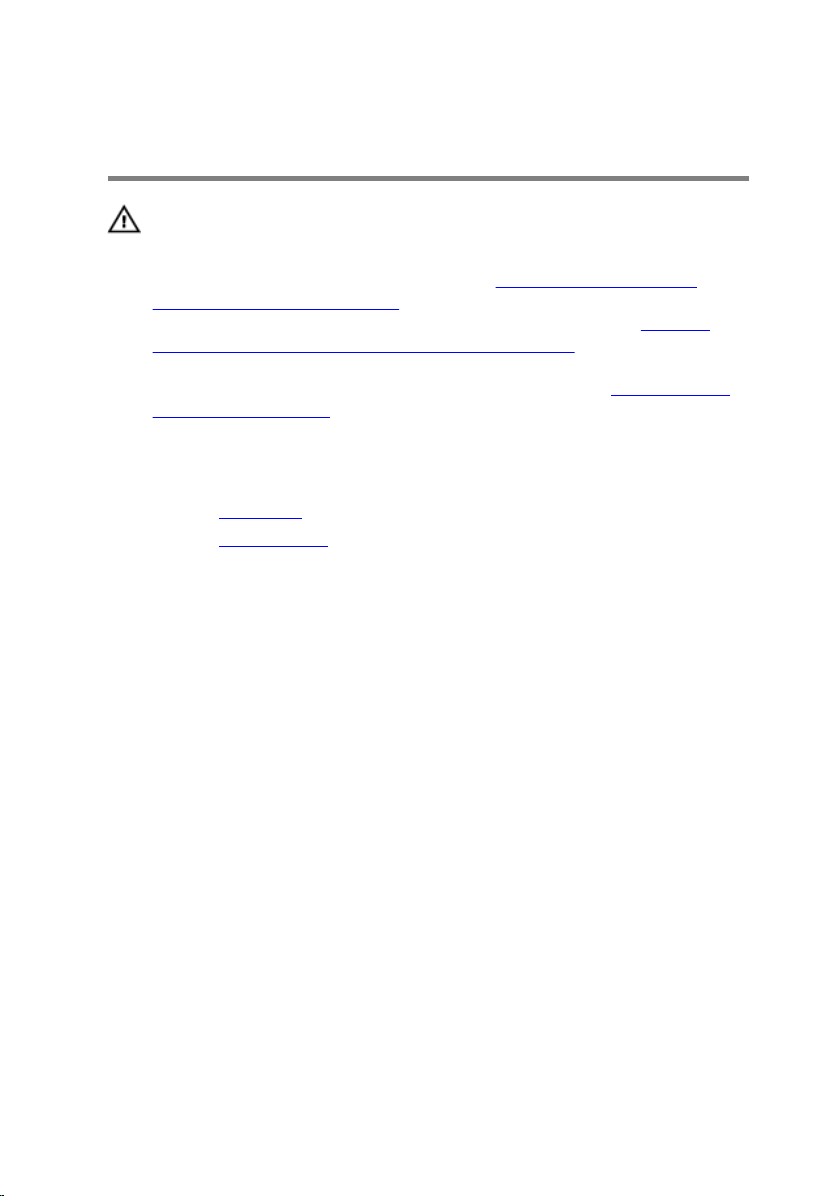
Instalowanie gniazda zasilacza
OSTRZEŻENIE: Przed przystąpieniem do wykonywania czynności
wymagających otwarcia obudowy komputera należy zapoznać się z
instrukcjami dotyczącymi bezpieczeństwa dostarczonymi z komputerem i
wykonać procedurę przedstawioną w sekcji na temat czynności przed
otwarciem obudowy komputera. Po zakończeniu pracy wewnątrz
komputera należy postępować zgodnie z instrukcjami w sekcji na temat
czynności po zakończeniu pracy wewnątrz komputera. Więcej informacji na
temat postępowania zgodnego z zasadami bezpieczeństwa znajduje się na
stronie dotyczącej przestrzegania przepisów pod adresem www.dell.com/
regulatory_compliance.
Po wykonaniu procedury
1 Zainstaluj akumulator.
2 Zainstaluj pokrywę dolną.
Procedura
1 Umieść gniazdo zasilacza we wnęce w zestawie podparcia dłoni i klawiatury.
2 Dopasuj otwór w gnieździe zasilacza do otworu w zestawie podparcia dłoni i
klawiatury.
3 Wkręć śrubę mocującą gniazdo zasilacza do zestawu podparcia dłoni i
klawiatury.
4 Podłącz kabel gniazda zasilacza do płyty systemowej.
29
Page 30
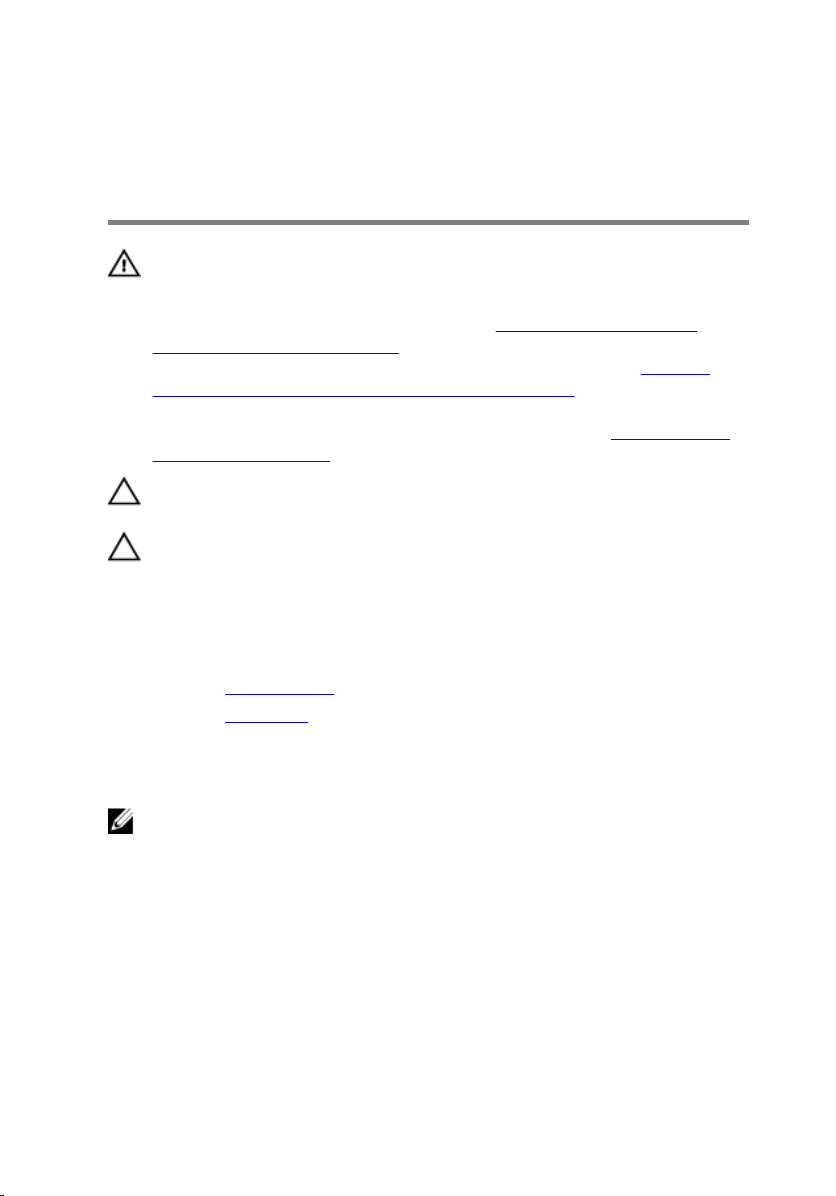
Wymontowywanie dysku twardego
OSTRZEŻENIE: Przed przystąpieniem do wykonywania czynności
wymagających otwarcia obudowy komputera należy zapoznać się z
instrukcjami dotyczącymi bezpieczeństwa dostarczonymi z komputerem i
wykonać procedurę przedstawioną w sekcji na temat czynności przed
otwarciem obudowy komputera. Po zakończeniu pracy wewnątrz
komputera należy postępować zgodnie z instrukcjami w sekcji
czynności po zakończeniu pracy wewnątrz komputera. Więcej informacji na
temat postępowania zgodnego z zasadami bezpieczeństwa znajduje się na
stronie dotyczącej przestrzegania przepisów pod adresem
regulatory_compliance.
PRZESTROGA: Dyski twarde są delikatne. Z dyskiem twardym należy
obchodzić się bardzo ostrożnie.
PRZESTROGA: Nie należy wyjmować dysku twardego, gdy komputer jest
włączony lub w stanie uśpienia, ponieważ może to spowodować utratę
danych.
Przed wykonaniem procedury
1 Wymontuj pokrywę dolną.
2 Wymontuj akumulator.
na temat
www.dell.com/
Procedura
UWAGA: Poniższa procedura ma zastosowanie tylko wtedy, gdy komputer
jest dostarczany wraz z dyskiem twardym.
1 Wykręć śrubę mocującą zestaw dysku twardego do zestawu podparcia dłoni i
klawiatury.
2 Wykręć śrubę mocującą zespół dysku twardego do płyty systemowej.
3 Wykręć śrubę mocującą zespół dysku twardego do płyty we/wy.
30
Page 31

4 Wyjmij zestaw dysku twardego z zestawu podparcia dłoni i klawiatury.
UWAGA: W zależności od zamówionego procesora posiadany komputer
może wyglądać nieco inaczej niż na ilustracjach w tym dokumencie.
1 śruby (3) 2 zestaw dysku twardego
3 zestaw podparcia dłoni i
klawiatury
5 Wykręć śruby mocujące wspornik do dysku twardego.
31
Page 32

6 Wyjmij dysk twardy ze wspornika.
1 śruby (4) 2 wspornik dysku twardego
3 dysk twardy
32
Page 33

Instalowanie dysku twardego
OSTRZEŻENIE: Przed przystąpieniem do wykonywania czynności
wymagających otwarcia obudowy komputera należy zapoznać się z
instrukcjami dotyczącymi bezpieczeństwa dostarczonymi z komputerem i
wykonać procedurę przedstawioną w sekcji na temat czynności przed
otwarciem obudowy komputera. Po zakończeniu pracy wewnątrz
komputera należy postępować zgodnie z instrukcjami w sekcji na temat
czynności po zakończeniu pracy wewnątrz komputera. Więcej informacji na
temat postępowania zgodnego z zasadami bezpieczeństwa znajduje się na
stronie dotyczącej przestrzegania przepisów pod adresem www.dell.com/
regulatory_compliance.
PRZESTROGA: Dyski twarde są delikatne. Z dyskiem twardym należy
obchodzić się bardzo ostrożnie.
Procedura
1 Dopasuj otwory na śruby w dysku twardym do otworów we wsporniku dysku
twardego.
2 Wkręć śruby mocujące wspornik do dysku twardego.
3 Dopasuj otwory na śruby w zestawie dysku twardego do otworów w zestawie
podparcia dłoni i klawiatury, płycie systemowej i płycie we/wy.
4 Wkręć wkręty mocujące zespół dysku twardego do zestawu podparcia dłoni i
klawiatury, płyty systemowej i płyty we/wy.
Po wykonaniu procedury
1 Zainstaluj akumulator.
2 Zainstaluj pokrywę dolną.
33
Page 34

Wymontowanie płyty we/wy
OSTRZEŻENIE: Przed przystąpieniem do wykonywania czynności
wymagających otwarcia obudowy komputera należy zapoznać się z
instrukcjami dotyczącymi bezpieczeństwa dostarczonymi z komputerem i
wykonać procedurę przedstawioną w sekcji na temat czynności przed
otwarciem obudowy komputera. Po zakończeniu pracy wewnątrz
komputera należy postępować zgodnie z instrukcjami w sekcji na temat
czynności po zakończeniu pracy wewnątrz komputera. Więcej informacji na
temat postępowania zgodnego z zasadami bezpieczeństwa znajduje się na
stronie dotyczącej przestrzegania przepisów pod adresem www.dell.com/
regulatory_compliance.
Przed wykonaniem procedury
1 Wymontuj pokrywę dolną.
2 Wymontuj akumulator.
3 Wykonaj punkty od 1 do 4 procedury "Wyjmowanie dysku twardego" (wyłącznie
dla komputerów wyposażonych w dysk twardy).
Procedura
1 Odklej taśmę mocującą kabel płyty czujników do płyty we/wy.
2 Otwórz zatrzask i odłącz kabel płyty czujników od płyty we/wy.
34
Page 35

3 Otwórz zatrzaski i odłącz kabel płyty we/wy oraz kabel przycisków zasilania i
głośności od płyty we/wy.
1 kabel płyty czujników 2 taśma
3 kabel płyty we/wy 4 zatrzask
5 płyta we/wy 6 kabel pł yty przycisków
zasilania i głośności
4 Wykręć śrubę mocującą płytę we/wy do zestawu podparcia dłoni i klawiatury.
35
Page 36

5 Wyjmij płytę we/wy z zestawu podparcia dłoni i klawiatury.
1 śruby (2) 2 płyta we/wy
3 zestaw podparcia dłoni i
klawiatury
36
Page 37

Instalowanie płyty we/wy
OSTRZEŻENIE: Przed przystąpieniem do wykonywania czynności
wymagających otwarcia obudowy komputera należy zapoznać się z
instrukcjami dotyczącymi bezpieczeństwa dostarczonymi z komputerem i
wykonać procedurę przedstawioną w sekcji na temat czynności przed
otwarciem obudowy komputera. Po zakończeniu pracy wewnątrz
komputera należy postępować zgodnie z instrukcjami w sekcji na temat
czynności po zakończeniu pracy wewnątrz komputera. Więcej informacji na
temat postępowania zgodnego z zasadami bezpieczeństwa znajduje się na
stronie dotyczącej przestrzegania przepisów pod adresem www.dell.com/
regulatory_compliance.
Procedura
1 Wyjmij płytę we/wy z zestawu podparcia dłoni i klawiatury.
2 Spasuj otwory na śruby w płycie we/wy z otworami w zestawie podparcia dłoni i
klawiatury.
3 Wkręć śruby mocujące płytę we/wy do zestawu podparcia dłoni i klawiatury.
4 Podłącz kabel pł yty we/wy i kabel płyty przycisków zasilania i głośności do płyty
we/wy.
5 Podłącz kabel płyty czujników do karty we/wy.
6 Przyklej taśmę mocującą kabel płyty czujników do płyty we/wy.
Po wykonaniu procedury
1 Wykonaj punkty od 3 do 4 procedury „Instalowanie dysku twardego”.
2 Zainstaluj akumulator.
3 Zainstaluj pokrywę dolną.
37
Page 38

Wymontowywanie karty sieci bezprzewodowej
OSTRZEŻENIE: Przed przystąpieniem do wykonywania czynności
wymagających otwarcia obudowy komputera należy zapoznać się z
instrukcjami dotyczącymi bezpieczeństwa dostarczonymi z komputerem i
wykonać procedurę przedstawioną w sekcji na temat czynności przed
otwarciem obudowy komputera. Po zakończeniu pracy wewnątrz
komputera należy postępować zgodnie z instrukcjami w sekcji
czynności po zakończeniu pracy wewnątrz komputera. Więcej informacji na
temat postępowania zgodnego z zasadami bezpieczeństwa znajduje się na
stronie dotyczącej przestrzegania przepisów pod adresem
regulatory_compliance.
Przed wykonaniem procedury
1 Wymontuj pokrywę dolną.
2 Wymontuj akumulator.
na temat
www.dell.com/
38
Page 39

Procedura
1 Otwórz zatrzask i odłącz kabel płyty we/wy od płyty systemowej, aby uzyskać
dostęp do karty sieci bezprzewodowej.
1 kabel płyty we/wy 2 zatrzask
2 Poluzuj śrubę mocującą na wsporniku karty sieci bezprzewodowej.
3 Odłącz kable antenowe od karty sieci bezprzewodowej.
4 Wykręć śrubę mocującą kartę sieci bezprzewodowej do płyty systemowej.
39
Page 40

5 Wyjmij kartę sieci bezprzewodowej z gniazda kart sieci bezprzewodowej na
płycie systemowej.
40
1 śruba 2 wspornik karty sieci
bezprzewodowej
3 kable antenowe (2) 4 gniazdo karty sieci
bezprzewodowej
5 karta sieci bezprzewodowej
Page 41

Instalowanie karty sieci bezprzewodowej
OSTRZEŻENIE: Przed przystąpieniem do wykonywania czynności
wymagających otwarcia obudowy komputera należy zapoznać się z
instrukcjami dotyczącymi bezpieczeństwa dostarczonymi z komputerem i
wykonać procedurę przedstawioną w sekcji na temat czynności przed
otwarciem obudowy komputera. Po zakończeniu pracy wewnątrz
komputera należy postępować zgodnie z instrukcjami w sekcji
czynności po zakończeniu pracy wewnątrz komputera. Więcej informacji na
temat postępowania zgodnego z zasadami bezpieczeństwa znajduje się na
stronie dotyczącej przestrzegania przepisów pod adresem
regulatory_compliance.
Po wykonaniu procedury
1 Zainstaluj akumulator.
2 Zainstaluj pokrywę dolną.
Procedura
PRZESTROGA: Aby uniknąć uszkodzenia kart sieci bezprzewodowej, nie
należy umieszczać pod kartą żadnych kabli.
na temat
www.dell.com/
1 Dopasuj wycięcie na karcie sieci bezprzewodowej do wypustki w gnieździe karty
na płycie systemowej.
2 Wsuń kartę sieci bezprzewodowej pod kątem do gniazda karty sieci
bezprzewodowej.
3 Dopasuj otwór na śrubę w karcie sieci bezprzewodowej do otworu w płycie
systemowej.
4 Wkręć śrubę mocującą kartę sieci bezprzewodowej do płyty systemowej.
5 Podłącz kable antenowe do karty sieci bezprzewodowej.
6 Dopasuj otwór na śrubę we wsporniku karty sieci bezprzewodowej do otworu na
karcie sieci bezprzewodowej i wkręć śrubę mocującą wspornik karty sieci
bezprzewodowej do karty.
41
Page 42

7 Wsuń kabel płyty we/wy do złącza na płycie systemowej i zamknij zatrzask
zabezpieczający, aby zamocować kabel.
W poniższej tabeli przedstawiono schemat kolorów kabli antenowych
poszczególnych kart sieci bezprzewodowej obsługiwanych w komputerze.
Złącza na karcie sieci
bezprzewodowej
Kabel główny (biały trójkąt) biały
Kabel pomocniczy (czarny trójkąt) czarny
Kolor kabla antenowego
42
1 zaczep 2 wycięcie
3 karta sieci bezprzewodowej 4 kable antenowe (2)
5 śruba 6 wspornik karty sieci
bezprzewodowej
7 gniazdo karty sieci
bezprzewodowej
Page 43

Wymontowywanie baterii pastylkowej
OSTRZEŻENIE: Przed przystąpieniem do wykonywania czynności
wymagających otwarcia obudowy komputera należy zapoznać się z
instrukcjami dotyczącymi bezpieczeństwa dostarczonymi z komputerem i
wykonać procedurę przedstawioną w sekcji na temat czynności przed
otwarciem obudowy komputera. Po zakończeniu pracy wewnątrz
komputera należy postępować zgodnie z instrukcjami w sekcji
czynności po zakończeniu pracy wewnątrz komputera. Więcej informacji na
temat postępowania zgodnego z zasadami bezpieczeństwa znajduje się na
stronie dotyczącej przestrzegania przepisów pod adresem
regulatory_compliance.
PRZESTROGA: Wyjęcie baterii pastylkowej spowoduje przywrócenie
domyślnych ustawień programu konguracyjnego systemu BIOS. Zalecane
jest zanotowanie aktualnych ustawień programu konguracyjnego systemu
BIOS przed wyjęciem baterii pastylkowej.
Przed wykonaniem procedury
1 Wymontuj pokrywę dolną.
2 Wymontuj akumulator.
Procedura
na temat
www.dell.com/
1 Otwórz zatrzask i odłącz kabel płyty we/wy od płyty systemowej.
43
Page 44

2 Odwróć płytę we/wy, aby odsłonić baterię pastylkową.
1 kabel płyty we/wy 2 zatrzask
3 Odłącz kabel baterii pastylkowej od płyty systemowej.
4 Wyjmij kable antenowe i baterii pastylkowej z prowadnicy na prawym głośniku.
44
Page 45

5 Odklej taśmę od kabli antenowych i baterii pastylkowej.
1 bateria pastylkowa 2 kabel antenowy
3 prowadnica kabla 4 taśma
5 kabel baterii pastylkowej
45
Page 46

6 Wyjmij baterię pastylkową z zestawu podparcia dłoni.
1 bateria pastylkowa
46
Page 47

Instalowanie baterii pastylkowej
OSTRZEŻENIE: Przed przystąpieniem do wykonywania czynności
wymagających otwarcia obudowy komputera należy zapoznać się z
instrukcjami dotyczącymi bezpieczeństwa dostarczonymi z komputerem i
wykonać procedurę przedstawioną w sekcji na temat czynności przed
otwarciem obudowy komputera. Po zakończeniu pracy wewnątrz
komputera należy postępować zgodnie z instrukcjami w sekcji na temat
czynności po zakończeniu pracy wewnątrz komputera. Więcej informacji na
temat postępowania zgodnego z zasadami bezpieczeństwa znajduje się na
stronie dotyczącej przestrzegania przepisów pod adresem www.dell.com/
regulatory_compliance.
Procedura
1 Włóż baterię pastylkową do gniazda na płycie systemowej biegunem dodatnim
skierowanym do góry.
2 Poprowadź kabel baterii pastylkowej wzdłuż prowadnic prawego głośnika.
3 Podłącz kabel baterii pastylkowej do płyty systemowej.
4 Odwróć płytę WE/WY tak, aby zakryć baterię pastylkową.
5 Wsuń kabel płyty we/wy do złącza na płycie systemowej i zamknij zatrzask
zabezpieczający, aby zamocować kabel.
Po wykonaniu procedury
1 Zainstaluj akumulator.
2 Zainstaluj pokrywę dolną.
47
Page 48

Wymontowywanie głośników
OSTRZEŻENIE: Przed przystąpieniem do wykonywania czynności
wymagających otwarcia obudowy komputera należy zapoznać się z
instrukcjami dotyczącymi bezpieczeństwa dostarczonymi z komputerem i
wykonać procedurę przedstawioną w sekcji na temat czynności przed
otwarciem obudowy komputera. Po zakończeniu pracy wewnątrz
komputera należy postępować zgodnie z instrukcjami w sekcji na temat
czynności po zakończeniu pracy wewnątrz komputera. Więcej informacji na
temat postępowania zgodnego z zasadami bezpieczeństwa znajduje się na
stronie dotyczącej przestrzegania przepisów pod adresem www.dell.com/
regulatory_compliance.
Przed wykonaniem procedury
1 Wymontuj pokrywę dolną.
2 Wymontuj akumulator.
Procedura
1 Odłącz kabel głośnika od płyty systemowej.
2 Wyjmij baterię pastylkową i kable antenowe z prowadnic na prawym głośniku.
48
Page 49

3 Uwolnij głośniki z wypustek i wyjmij głośniki z zestawu podparcia dłoni i
klawiatury.
1 prowadnica kabla 2 bateria pastylkowa i kable
antenowe
3 głośniki (2) 4 kabel głośników
49
Page 50

Instalowanie głośników
OSTRZEŻENIE: Przed przystąpieniem do wykonywania czynności
wymagających otwarcia obudowy komputera należy zapoznać się z
instrukcjami dotyczącymi bezpieczeństwa dostarczonymi z komputerem i
wykonać procedurę przedstawioną w sekcji na temat czynności przed
otwarciem obudowy komputera. Po zakończeniu pracy wewnątrz
komputera należy postępować zgodnie z instrukcjami w sekcji na temat
czynności po zakończeniu pracy wewnątrz komputera. Więcej informacji na
temat postępowania zgodnego z zasadami bezpieczeństwa znajduje się na
stronie dotyczącej przestrzegania przepisów pod adresem www.dell.com/
regulatory_compliance.
Procedura
1 Umieść głośniki w zestawie podparcia dłoni i klawiatury, dopasowując je do
wypustek.
2 Poprowadź kabel baterii pastylkowej i kable antenowe w prowadnicach w
zestawie podparcia dłoni i klawiatury.
3 Podłącz kabel głośników do płyty systemowej.
Po wykonaniu procedury
1 Zainstaluj akumulator.
2 Zainstaluj pokrywę dolną.
50
Page 51

Wymontowywanie tabliczki dotykowej
OSTRZEŻENIE: Przed przystąpieniem do wykonywania czynności
wymagających otwarcia obudowy komputera należy zapoznać się z
instrukcjami dotyczącymi bezpieczeństwa dostarczonymi z komputerem i
wykonać procedurę przedstawioną w sekcji na temat czynności przed
otwarciem obudowy komputera. Po zakończeniu pracy wewnątrz
komputera należy postępować zgodnie z instrukcjami w sekcji
czynności po zakończeniu pracy wewnątrz komputera. Więcej informacji na
temat postępowania zgodnego z zasadami bezpieczeństwa znajduje się na
stronie dotyczącej przestrzegania przepisów pod adresem
regulatory_compliance.
Przed wykonaniem procedury
1 Wymontuj pokrywę dolną.
2 Wymontuj akumulator.
Procedura
1 Unieś zatrzask i odłącz kabel tabliczki dotykowej od tabliczki dotykowej.
2 Odklej kawałki taśmy z tabliczki dotykowej.
na temat
www.dell.com/
51
Page 52

3 Odwróć kabel klawiatury i umieść go na płycie systemowej.
1 kawałki taśmy 2 kabel tabliczki dotykowej
3 zatrzask 4 tabliczka dotykowa
5 kabel klawiatury
4 Wykręć śruby mocujące tabliczkę dotykową do zestawu podparcia dłoni i
klawiatury.
52
Page 53

5 Przesuń i wyjmij tabliczkę dotykową z zestawu podparcia dłoni i klawiatury.
1 śruby (4) 2 tabliczka dotykowa
3 zestaw podparcia dłoni i
klawiatury
53
Page 54

Instalowanie tabliczki dotykowej
OSTRZEŻENIE: Przed przystąpieniem do wykonywania czynności
wymagających otwarcia obudowy komputera należy zapoznać się z
instrukcjami dotyczącymi bezpieczeństwa dostarczonymi z komputerem i
wykonać procedurę przedstawioną w sekcji na temat czynności przed
otwarciem obudowy komputera. Po zakończeniu pracy wewnątrz
komputera należy postępować zgodnie z instrukcjami w sekcji na temat
czynności po zakończeniu pracy wewnątrz komputera. Więcej informacji na
temat postępowania zgodnego z zasadami bezpieczeństwa znajduje się na
stronie dotyczącej przestrzegania przepisów pod adresem www.dell.com/
regulatory_compliance.
Procedura
1 Umieść zaczepy tabliczki dotykowej w szczelinach w zestawie podparcia dłoni i
klawiatury.
2 Dopasuj otwory na śruby w tabliczce dotykowej do otworów w zestawie
podparcia dłoni i klawiatury.
3 Wkręć śruby mocujące tabliczkę dotykową do zestawu podparcia dłoni i
klawiatury.
4 Poprowadź kabel klawiatury nad tabliczką dotykową.
5 Przyklej taśmy do tabliczki dotykowej.
6 Podłącz kabel tabliczki dotykowej do złącza tabliczki dotykowej i naciśnij
dźwignię złącza, aby umocować kabel.
Po wykonaniu procedury
1 Zainstaluj akumulator.
2 Zainstaluj pokrywę dolną.
54
Page 55

Wymontowywanie zestawu wyświetlacza
OSTRZEŻENIE: Przed przystąpieniem do wykonywania czynności
wymagających otwarcia obudowy komputera należy zapoznać się z
instrukcjami dotyczącymi bezpieczeństwa dostarczonymi z komputerem i
wykonać procedurę przedstawioną w sekcji na temat czynności przed
otwarciem obudowy komputera. Po zakończeniu pracy wewnątrz
komputera należy postępować zgodnie z instrukcjami w sekcji
czynności po zakończeniu pracy wewnątrz komputera. Więcej informacji na
temat postępowania zgodnego z zasadami bezpieczeństwa znajduje się na
stronie dotyczącej przestrzegania przepisów pod adresem
regulatory_compliance.
Przed wykonaniem procedury
1 Wymontuj pokrywę dolną.
2 Wymontuj akumulator.
3 Wymontuj kartę sieci bezprzewodowej.
Procedura
1 Odłącz kabel głośnika od płyty systemowej.
2 Wyjmij kabel anteny z prowadnicy na prawym głośniku.
3 Zdejmij taśmy z kabli antenowych i baterii pastylkowej.
4 Odklej taśmę od kabla płyty czujników.
na temat
www.dell.com/
55
Page 56

5 Otwórz zatrzask i odłącz kabel płyty czujników od płyty we/wy.
1 taśma 2 bateria pastylkowa
3 kabel antenowy 4 prowadnica kabla
5 kabel głośników 6 płyta systemowa
7 kabel płyty czujników 8 zatrzask
9 płyta we/wy
6 Wykręć śrubę mocującą wspornik kabla wyświetlacza do płyty systemowej.
7 Zdejmij wspornik kabla wyświetlacza z płyty systemowej.
8 Odklej taśmę, aby odsłonić kabel wyświetlacza.
56
Page 57

9 Otwórz zatrzask i odłącz kabel klawiatury od płyty systemowej.
1 śruba 2 wspornik kabla wyświetlacza
3 kabel wyświetlacza 4 taśma
5 zatrzask
57
Page 58

10 Odwróć komputer i otwórz wyświetlacz, odchylając go najdalej, jak to możliwe.
1 zestaw podparcia dłoni i
klawiatury
PRZESTROGA: Umieść komputer na miękkiej i czystej powierzchni,
aby uniknąć zarysowania.
11 Umieść komputer odwrócony spodem do góry na płaskiej powierzchni.
12 Wykręć śruby mocujące zestaw wyświetlacza do zestawu podparcia dłoni i
klawiatury.
58
2 zestaw wyświetlacza
Page 59

13 Zdejmij zestaw wyświetlacza z zestawu podparcia dłoni i klawiatury.
1 zestaw wyświetlacza 2 śruby (4)
3 zestaw podparcia dłoni i
klawiatury
59
Page 60

Instalowanie zestawu wyświetlacza
OSTRZEŻENIE: Przed przystąpieniem do wykonywania czynności
wymagających otwarcia obudowy komputera należy zapoznać się z
instrukcjami dotyczącymi bezpieczeństwa dostarczonymi z komputerem i
wykonać procedurę przedstawioną w sekcji na temat czynności przed
otwarciem obudowy komputera. Po zakończeniu pracy wewnątrz
komputera należy postępować zgodnie z instrukcjami w sekcji
czynności po zakończeniu pracy wewnątrz komputera. Więcej informacji na
temat postępowania zgodnego z zasadami bezpieczeństwa znajduje się na
stronie dotyczącej przestrzegania przepisów pod adresem
regulatory_compliance.
Po wykonaniu procedury
1 Zainstaluj kartę sieci bezprzewodowej.
2 Zainstaluj akumulator.
3 Zainstaluj pokrywę dolną.
Procedura
PRZESTROGA: Umieść komputer na miękkiej i czystej powierzchni, aby
uniknąć zarysowania.
na temat
www.dell.com/
1 Umieść zestaw wyświetlacza na zestawie podparcia dłoni i klawiatury.
2 Dopasuj otwory na śruby w zawiasach wyświetlacza do otworów w zestawie
podparcia dłoni i klawiatury.
3 Wkręć śruby mocujące zestaw wyświetlacza do zestawu podparcia dłoni i
klawiatury.
4 Odwróć komputer i zamknij wyświetlacz.
5 Podłącz kabel wyświetlacza do złącza na płycie systemowej i naciśnij zatrzask
złącza, aby zamocować kabel.
6 Przymocuj kabel wyświetlacza taśmą.
7 Dopasuj otwór na śrubę we wsporniku kabla wyświetlacza do otworu w płycie
systemowej.
60
Page 61

8 Wkręć śrubę mocującą wspornik kabla wyświetlacza do płyty systemowej.
9 Wsuń kabel płyty we/wy do złącza na pł ycie systemowej i zamknij zatrzask
zabezpieczający, aby zamocować kabel.
10 Poprowadź kabel anteny w prowadnicy na prawym głośniku.
11 Podłącz kabel płyty czujników do złącza na płycie we/wy i naciśnij zatrzask
złącza, aby zamocować kabel.
61
Page 62

Wymontowywanie modułu pamięci
OSTRZEŻENIE: Przed przystąpieniem do wykonywania czynności
wymagających otwarcia obudowy komputera należy zapoznać się z
instrukcjami dotyczącymi bezpieczeństwa dostarczonymi z komputerem i
wykonać procedurę przedstawioną w sekcji na temat czynności przed
otwarciem obudowy komputera. Po zakończeniu pracy wewnątrz
komputera należy postępować zgodnie z instrukcjami w sekcji
czynności po zakończeniu pracy wewnątrz komputera. Więcej informacji na
temat postępowania zgodnego z zasadami bezpieczeństwa znajduje się na
stronie dotyczącej przestrzegania przepisów pod adresem
regulatory_compliance.
Przed wykonaniem procedury
UWAGA: Gniazdo modułu pamięci jest dostępne tylko w modelu Inspiron
11-3168 dostarczanym z 2,5-calowym dyskiem twardym lub dyskiem SSD.
1 Wymontuj pokrywę dolną.
2 Wymontuj akumulator.
Procedura
na temat
www.dell.com/
1 Ostrożnie rozciągnij palcami zatrzaski zabezpieczające znajdujące się na
końcach każdego gniazda modułu pamięci, aż moduł odskoczy.
62
Page 63

2 Wyjmij moduł pamięci z gniazda.
1 moduł pamięci 2 zaciski mocujące (2)
3 gniazdo modułu pamięci
63
Page 64

Instalowanie modułu pamięci
OSTRZEŻENIE: Przed przystąpieniem do wykonywania czynności
wymagających otwarcia obudowy komputera należy zapoznać się z
instrukcjami dotyczącymi bezpieczeństwa dostarczonymi z komputerem i
wykonać procedurę przedstawioną w sekcji na temat czynności przed
otwarciem obudowy komputera. Po zakończeniu pracy wewnątrz
komputera należy postępować zgodnie z instrukcjami w sekcji na temat
czynności po zakończeniu pracy wewnątrz komputera. Więcej informacji na
temat postępowania zgodnego z zasadami bezpieczeństwa znajduje się na
stronie dotyczącej przestrzegania przepisów pod adresem www.dell.com/
regulatory_compliance.
Procedura
1 Dopasuj wycięcie w module pamięci do wypustki w gnieździe.
64
Page 65

2 Włóż moduł pamięci do gniazda pod kątem i dociśnij, aż zostanie osadzony.
UWAGA: Jeśli nie usłyszysz kliknięcia, wyjmij moduł pamięci i zainstaluj
go ponownie.
1 zaczep 2 wycięcie
3 moduł pamięci 4 zaciski mocujące (2)
5 gniazdo modułu pamięci
Po wykonaniu procedury
1 Zainstaluj akumulator.
2 Zainstaluj pokrywę dolną.
65
Page 66

Wymontowywanie płyty systemowej
OSTRZEŻENIE: Przed przystąpieniem do wykonywania czynności
wymagających otwarcia obudowy komputera należy zapoznać się z
instrukcjami dotyczącymi bezpieczeństwa dostarczonymi z komputerem i
wykonać procedurę przedstawioną w sekcji na temat czynności przed
otwarciem obudowy komputera. Po zakończeniu pracy wewnątrz
komputera należy postępować zgodnie z instrukcjami w sekcji
czynności po zakończeniu pracy wewnątrz komputera. Więcej informacji na
temat postępowania zgodnego z zasadami bezpieczeństwa znajduje się na
stronie dotyczącej przestrzegania przepisów pod adresem
regulatory_compliance.
UWAGA: Kod Service Tag komputera jest przechowywany w pamięci płyty
systemowej. Po wymianie płyty systemowej należy wprowadzić kod Service
Tag w programie konguracyjnym systemu BIOS.
UWAGA: Wymiana płyty systemowej powoduje usunięcie wszystkich zmian
wprowadzonych w programie konguracji systemu BIOS. Odpowiednie
zmiany należy wprowadzić ponownie po wymianie płyty systemowej.
UWAGA: Przed odłączeniem kabli od pł yty systemowej należy zanotować
rozmieszczenie złączy, tak aby móc poprawnie podłączyć kable po
wymianie płyty systemowej.
Przed wykonaniem procedury
na temat
www.dell.com/
1 Wymontuj pokrywę dolną.
2 Wymontuj akumulator.
3 Wymontuj kartę sieci bezprzewodowej.
4 Wykonaj punkty od "Wyjmowanie dysku twardego" (wyłącznie dla komputerów
wyposażonych w dysk twardy).
5 Wymontuj moduł pamięci.
Procedura
1 Otwórz zatrzask i odłącz kabel płyty we/wy od płyty systemowej.
66
Page 67

2 Odłącz kabel baterii pastylkowej i kable głośników od płyty systemowej.
1 kabel baterii pastylkowej 2 kabel głośników
3 płyta systemowa
3 Wykręć śruby mocujące wspornik kabla wyświetlacza do płyty systemowej, a
następnie zdejmij wspornik kabla wyświetlacza z płyty systemowej.
67
Page 68

4 Odłącz kabel wyświetlacza od płyty systemowej.
1 śruba 2 wspornik kabla wyświetlacza
3 kabel wyświetlacza 4 taśma
5 zatrzask 6 płyta systemowa
5 Unieś zatrzask i odłącz kabel tabliczki dotykowej od płyty systemowej.
6 Unieś zatrzask i odłącz kabel klawiatury od płyty systemowej.
68
Page 69

7 Odłącz kabel gniazda zasilacza od płyty systemowej.
1 płyta systemowa 2 kabel gniazda zasilacza
3 zatrzask 4 kabel tabliczki dotykowej
5 kabel klawiatury
8 Wykręć śrubę mocującą płytę systemową do zestawu podparcia dłoni i
klawiatury.
69
Page 70

9 Wyjmij płytę systemową z zestawu podparcia dłoni i klawiatury.
1 śruba 2 płyta systemowa
3 zestaw podparcia dłoni i
klawiatury
70
Page 71

Instalowanie płyty systemowej
OSTRZEŻENIE: Przed przystąpieniem do wykonywania czynności
wymagających otwarcia obudowy komputera należy zapoznać się z
instrukcjami dotyczącymi bezpieczeństwa dostarczonymi z komputerem i
wykonać procedurę przedstawioną w sekcji na temat czynności przed
otwarciem obudowy komputera. Po zakończeniu pracy wewnątrz
komputera należy postępować zgodnie z instrukcjami w sekcji na temat
czynności po zakończeniu pracy wewnątrz komputera. Więcej informacji na
temat postępowania zgodnego z zasadami bezpieczeństwa znajduje się na
stronie dotyczącej przestrzegania przepisów pod adresem www.dell.com/
regulatory_compliance.
UWAGA: Kod Service Tag komputera jest przechowywany w pamięci płyty
systemowej. Po wymianie płyty systemowej należy wprowadzić kod Service
Tag w programie konguracyjnym systemu BIOS.
UWAGA: Wymiana płyty systemowej powoduje usunięcie wszystkich zmian
wprowadzonych w programie konguracji systemu BIOS. Odpowiednie
zmiany należy wprowadzić ponownie po wymianie płyty systemowej.
Procedura
1 Dopasuj otwory na śruby w płycie systemowej do otworów w zestawie
podparcia dłoni i klawiatury.
2 Wkręć śrubę mocującą płytę systemową do zestawu podparcia dłoni i klawiatury.
3 Podłącz kabel gniazda zasilacza i kabel głośników do pł yty systemowej.
4 Podłącz kabel tabliczki dotykowej do złącza na płycie systemowej i naciśnij
zatrzask złącza, aby zamocować kabel.
5 Podłącz kabel klawiatury do złącza na płycie systemowej i naciśnij zatrzask
złącza, aby zamocować kabel.
6 Podłącz kabel płyty I/O do złącza na płycie systemowej i naciśnij zatrzask
złącza, aby zamocować kabel.
7 Dopasuj otwór na śrubę we wsporniku kabla wyświetlacza do otworów w płycie
systemowej.
8 Wkręć śrubę mocującą wspornik kabla wyświetlacza do otworów w płycie
systemowej.
9 Podłącz kabel wyświetlacza do płyty systemowej.
71
Page 72

10 Podłącz kabel baterii pastylkowej i kable głośników do płyty systemowej.
Po wykonaniu procedury
1 Zainstaluj moduł pamięci.
2 Wykonaj punkty od 3 do 4 procedury „Instalowanie dysku twardego”.
3 Zainstaluj kartę sieci bezprzewodowej.
4 Zainstaluj akumulator.
5 Zainstaluj pokrywę dolną.
Wprowadzanie znacznika serwisowego w systemie BIOS
1 Włącz albo uruchom ponownie komputer.
2 Po wyświetleniu logo DELL naciśnij klawisz F2, aby otworzyć program
konguracji systemu BIOS.
3 Przejdź do karty Main (Ekran główny) i wpisz znacznik serwisowy w polu
Service Tag Input (Wprowadź znacznik serwisowy).
UWAGA: Znacznik serwisowy to alfanumeryczny identykator umieszczony
z tyłu komputera.
72
Page 73

Wymontowywanie zestawu podparcia dłoni i klawiatury
OSTRZEŻENIE: Przed przystąpieniem do wykonywania czynności
wymagających otwarcia obudowy komputera należy zapoznać się z
instrukcjami dotyczącymi bezpieczeństwa dostarczonymi z komputerem i
wykonać procedurę przedstawioną w sekcji na temat czynności przed
otwarciem obudowy komputera. Po zakończeniu pracy wewnątrz
komputera należy postępować zgodnie z instrukcjami w sekcji
czynności po zakończeniu pracy wewnątrz komputera. Więcej informacji na
temat postępowania zgodnego z zasadami bezpieczeństwa znajduje się na
stronie dotyczącej przestrzegania przepisów pod adresem
regulatory_compliance.
Przed wykonaniem procedury
1 Wymontuj pokrywę dolną.
2 Wymontuj akumulator.
3 Wymontuj płytę przycisków zasilania i głośności.
4 Wymontuj kartę sieci bezprzewodowej.
5 Wykonaj punkty od "Wyjmowanie dysku twardego" (wyłącznie dla komputerów
wyposażonych w dysk twardy).
6 Wymontuj płytę we/wy.
7 Wymontuj gniazdo zasilacza.
8 Wymontuj tabliczkę dotykową.
9 Wymontuj głośniki.
10 Wymontuj płytę systemową.
11 Wymontuj zestaw wyświetlacza.
na temat
www.dell.com/
Procedura
Po wykonaniu czynności wstępnych pozostanie zestaw podparcia dłoni i klawiatury.
73
Page 74

1 zestaw podparcia dłoni i klawiatury
74
Page 75

Instalowanie zestawu podparcia dłoni i klawiatury
OSTRZEŻENIE: Przed przystąpieniem do wykonywania czynności
wymagających otwarcia obudowy komputera należy zapoznać się z
instrukcjami dotyczącymi bezpieczeństwa dostarczonymi z komputerem i
wykonać procedurę przedstawioną w sekcji na temat czynności przed
otwarciem obudowy komputera. Po zakończeniu pracy wewnątrz
komputera należy postępować zgodnie z instrukcjami w sekcji
czynności po zakończeniu pracy wewnątrz komputera. Więcej informacji na
temat postępowania zgodnego z zasadami bezpieczeństwa znajduje się na
stronie dotyczącej przestrzegania przepisów pod adresem
regulatory_compliance.
Procedura
Umieść zestaw podparcia dłoni i klawiatury na płaskiej powierzchni, klawiaturą do
dołu.
Po wykonaniu procedury
1 Zainstaluj zestaw wyświetlacza.
2 Zainstaluj płytę systemową.
3 Zainstaluj głośniki.
4 Zainstaluj tabliczkę dotykową.
5 Zainstaluj gniazdo zasilacza.
6 Zainstaluj płytę we/wy.
7 Wykonaj punkty od 3 do 4 procedury „Instalowanie dysku twardego”.
8 Zainstaluj kartę sieci bezprzewodowej.
9 Zainstaluj płytę przycisków zasilania i głośności.
10 Zainstaluj akumulator.
11 Zainstaluj pokrywę dolną.
na temat
www.dell.com/
75
Page 76

Wymontowywanie panelu wyświetlacza
OSTRZEŻENIE: Przed przystąpieniem do wykonywania czynności
wymagających otwarcia obudowy komputera należy zapoznać się z
instrukcjami dotyczącymi bezpieczeństwa dostarczonymi z komputerem i
wykonać procedurę przedstawioną w sekcji na temat czynności przed
otwarciem obudowy komputera. Po zakończeniu pracy wewnątrz
komputera należy postępować zgodnie z instrukcjami w sekcji
czynności po zakończeniu pracy wewnątrz komputera. Więcej informacji na
temat postępowania zgodnego z zasadami bezpieczeństwa znajduje się na
stronie dotyczącej przestrzegania przepisów pod adresem
regulatory_compliance.
Przed wykonaniem procedury
1 Wymontuj pokrywę dolną.
2 Wymontuj akumulator.
3 Wymontuj kartę sieci bezprzewodowej.
4 Wymontuj zestaw wyświetlacza.
Procedura
1 Uwolnij kabel płyty czujników z prowadnicy w prawym zawiasie.
2 Wyjmij kabel wyświetlacza z prowadnic w lewym zawiasie.
na temat
www.dell.com/
76
Page 77

3 Rysikiem z tworzywa sztucznego podważ i wyjmij panel wyświetlacza z pokrywy
tylnej wyświetlacza.
1 panel wyświetlacza 2 zawiasy wyświetlacza (2)
3 prowadnica kabla 4 kabel płyty czujników
5 rysik z tworzywa sztucznego 6 kabel wyświetlacza
7 pokrywa wyświetlacza
77
Page 78

Instalowanie panelu wyświetlacza
OSTRZEŻENIE: Przed przystąpieniem do wykonywania czynności
wymagających otwarcia obudowy komputera należy zapoznać się z
instrukcjami dotyczącymi bezpieczeństwa dostarczonymi z komputerem i
wykonać procedurę przedstawioną w sekcji na temat czynności przed
otwarciem obudowy komputera. Po zakończeniu pracy wewnątrz
komputera należy postępować zgodnie z instrukcjami w sekcji
czynności po zakończeniu pracy wewnątrz komputera. Więcej informacji na
temat postępowania zgodnego z zasadami bezpieczeństwa znajduje się na
stronie dotyczącej przestrzegania przepisów pod adresem
regulatory_compliance.
Procedura
PRZESTROGA: Umieść komputer na miękkiej i czystej powierzchni, aby
uniknąć zarysowania.
1 Umieść panel wyświetlacza na pokrywie tylnej wyświetlacza i zatrzaśnij panel na
miejscu.
2 Umieść kabel wyświetlacza w prowadnicy w lewym zawiasie.
3 Umieść kabel płyty czujników w prowadnicy w prawym zawiasie.
na temat
www.dell.com/
Po wykonaniu procedury
1 Zainstaluj zestaw wyświetlacza.
2 Zainstaluj kartę sieci bezprzewodowej.
3 Zainstaluj akumulator.
4 Zainstaluj pokrywę dolną.
78
Page 79

Wymontowywanie zawiasów wyświetlacza
OSTRZEŻENIE: Przed przystąpieniem do wykonywania czynności
wymagających otwarcia obudowy komputera należy zapoznać się z
instrukcjami dotyczącymi bezpieczeństwa dostarczonymi z komputerem i
wykonać procedurę przedstawioną w sekcji na temat czynności przed
otwarciem obudowy komputera. Po zakończeniu pracy wewnątrz
komputera należy postępować zgodnie z instrukcjami w sekcji
czynności po zakończeniu pracy wewnątrz komputera. Więcej informacji na
temat postępowania zgodnego z zasadami bezpieczeństwa znajduje się na
stronie dotyczącej przestrzegania przepisów pod adresem
regulatory_compliance.
Przed wykonaniem procedury
1 Wymontuj pokrywę dolną.
2 Wymontuj akumulator.
3 Wymontuj kartę sieci bezprzewodowej.
4 Wymontuj zestaw wyświetlacza.
5 Wymontuj panel wyświetlacza.
na temat
www.dell.com/
79
Page 80

Procedura
1 Odklej taśmy i wyjmij kable antenowe z prowadnicy w pokrywie zawiasu.
1 kable antenowe (2) 2 taśma
3 pokrywa zawiasu (2)
2 Wykręć śruby mocujące zawiasy wyświetlacza do zestawu pokrywy
wyświetlacza i anteny.
80
Page 81

3 Zdejmij zawiasy z zestawu pokrywy wyświetlacza i anteny.
1 śruby (6) 2 zestaw pokrywy
wyświetlacza i anteny
3 zawiasy (2)
81
Page 82

Instalowanie zawiasów wyświetlacza
OSTRZEŻENIE: Przed przystąpieniem do wykonywania czynności
wymagających otwarcia obudowy komputera należy zapoznać się z
instrukcjami dotyczącymi bezpieczeństwa dostarczonymi z komputerem i
wykonać procedurę przedstawioną w sekcji na temat czynności przed
otwarciem obudowy komputera. Po zakończeniu pracy wewnątrz
komputera należy postępować zgodnie z instrukcjami w sekcji
czynności po zakończeniu pracy wewnątrz komputera. Więcej informacji na
temat postępowania zgodnego z zasadami bezpieczeństwa znajduje się na
stronie dotyczącej przestrzegania przepisów pod adresem
regulatory_compliance.
Procedura
1 Dopasuj otwory na śruby w zawiasach wyświetlacza do otworów w zestawie
pokrywy wyświetlacza i anteny.
2 Wkręć śruby mocujące zawiasy wyświetlacza do zestawu pokrywy wyświetlacza
i anteny.
3 Umieść kable antenowe w prowadnicy w zawiasie wyświetlacza i zabezpiecz
kabel.
Po wykonaniu procedury
na temat
www.dell.com/
1 Zainstaluj panel wyświetlacza.
2 Zainstaluj zestaw wyświetlacza.
3 Zainstaluj kartę sieci bezprzewodowej.
4 Zainstaluj akumulator.
5 Zainstaluj pokrywę dolną.
82
Page 83

Wymontowywanie kamery
OSTRZEŻENIE: Przed przystąpieniem do wykonywania czynności
wymagających otwarcia obudowy komputera należy zapoznać się z
instrukcjami dotyczącymi bezpieczeństwa dostarczonymi z komputerem i
wykonać procedurę przedstawioną w sekcji na temat czynności przed
otwarciem obudowy komputera. Po zakończeniu pracy wewnątrz
komputera należy postępować zgodnie z instrukcjami w sekcji na temat
czynności po zakończeniu pracy wewnątrz komputera. Więcej informacji na
temat postępowania zgodnego z zasadami bezpieczeństwa znajduje się na
stronie dotyczącej przestrzegania przepisów pod adresem www.dell.com/
regulatory_compliance.
Przed wykonaniem procedury
1 Wymontuj pokrywę dolną.
2 Wymontuj akumulator.
3 Wymontuj kartę sieci bezprzewodowej.
4 Wymontuj zestaw wyświetlacza.
5 Wymontuj panel wyświetlacza.
83
Page 84

Procedura
PRZESTROGA: Umieść zestaw panelu wyświetlacza na miękkiej i czystej
powierzchni, aby uniknąć zarysowania.
1 Otwórz zatrzask i odłącz kabel płyty czujników od płyty czujników.
1 kabel płyty czujników 2 zatrzask
3 płyta czujników
2 Odklej taśmę, aby uzyskać dostęp do zatrzasku kabla wyświetlacza.
3 Otwórz zatrzask i odłącz kabel wyświetlacza.
84
Page 85

4 Przyklej taśmę mocującą kabel wyświetlacza do panelu wyświetlacza.
1 panel wyświetlacza 2 zatrzask
3 kabel wyświetlacza 4 taśma
5 Rysikiem z tworzywa sztucznego delikatnie podważ kamerę i wyjmij ją z
pokrywy tylnej wyświetlacza.
85
Page 86

6 Odwróć kamerę i odłącz kabel kamery od kamery.
86
1 rysik z tworzywa sztucznego 2 kamera
3 kabel kamery 4 pokrywa wyświetlacza
Page 87

Instalowanie kamery
OSTRZEŻENIE: Przed przystąpieniem do wykonywania czynności
wymagających otwarcia obudowy komputera należy zapoznać się z
instrukcjami dotyczącymi bezpieczeństwa dostarczonymi z komputerem i
wykonać procedurę przedstawioną w sekcji na temat czynności przed
otwarciem obudowy komputera. Po zakończeniu pracy wewnątrz
komputera należy postępować zgodnie z instrukcjami w sekcji na temat
czynności po zakończeniu pracy wewnątrz komputera. Więcej informacji na
temat postępowania zgodnego z zasadami bezpieczeństwa znajduje się na
stronie dotyczącej przestrzegania przepisów pod adresem www.dell.com/
regulatory_compliance.
Procedura
1 Podłącz kabel kamery do kamery.
2 Umieść kamerę w pokrywie tylnej wyświetlacza posiłkując się prowadnicą i
wciśnij kamerę na miejsce.
3 Podłącz kabel wyświetlacza do złącza na pokrywie tylnej wyświetlacza i naciśnij
zatrzask złącza, aby umocować kabel.
4 Przyklej taśmę do złącza kabla wyświetlacza.
5 Przymocuj kabel wyświetlacza taśmą do panelu wyświetlacza.
6 Podłącz kabel płyty czujników do złącza na płycie czujników i zamknij zatrzask,
aby zamocować kabel.
Po wykonaniu procedury
1 Zainstaluj panel wyświetlacza.
2 Zainstaluj zestaw wyświetlacza.
3 Zainstaluj kartę sieci bezprzewodowej.
4 Zainstaluj akumulator.
5 Zainstaluj pokrywę dolną.
87
Page 88

Wymontowywanie płyty czujników
OSTRZEŻENIE: Przed przystąpieniem do wykonywania czynności
wymagających otwarcia obudowy komputera należy zapoznać się z
instrukcjami dotyczącymi bezpieczeństwa dostarczonymi z komputerem i
wykonać procedurę przedstawioną w sekcji na temat czynności przed
otwarciem obudowy komputera. Po zakończeniu pracy wewnątrz
komputera należy postępować zgodnie z instrukcjami w sekcji
czynności po zakończeniu pracy wewnątrz komputera. Więcej informacji na
temat postępowania zgodnego z zasadami bezpieczeństwa znajduje się na
stronie dotyczącej przestrzegania przepisów pod adresem
regulatory_compliance.
Przed wykonaniem procedury
1 Wymontuj pokrywę dolną.
2 Wymontuj akumulator.
3 Wymontuj kartę sieci bezprzewodowej.
4 Wymontuj zestaw wyświetlacza.
5 Wymontuj panel wyświetlacza.
Procedura
na temat
www.dell.com/
PRZESTROGA: Umieść zestaw panelu wyświetlacza na miękkiej i czystej
powierzchni, aby uniknąć zarysowania.
1 Otwórz zatrzask i odłącz kabel płyty czujników od płyty czujników.
88
Page 89

2 Rysikiem z tworzywa sztucznego delikatnie podważ płytę czujników i wyjmij ją z
pokrywy tylnej wyświetlacza.
1 kabel płyty czujników 2 zatrzask
3 rysik z tworzywa sztucznego 4 płyta czujników
89
Page 90

Instalacja płyty czujników
OSTRZEŻENIE: Przed przystąpieniem do wykonywania czynności
wymagających otwarcia obudowy komputera należy zapoznać się z
instrukcjami dotyczącymi bezpieczeństwa dostarczonymi z komputerem i
wykonać procedurę przedstawioną w sekcji na temat czynności przed
otwarciem obudowy komputera. Po zakończeniu pracy wewnątrz
komputera należy postępować zgodnie z instrukcjami w sekcji na temat
czynności po zakończeniu pracy wewnątrz komputera. Więcej informacji na
temat postępowania zgodnego z zasadami bezpieczeństwa znajduje się na
stronie dotyczącej przestrzegania przepisów pod adresem www.dell.com/
regulatory_compliance.
Procedura
1 Wyrównaj płytę czujników względem pokrywy tylnej wyświetlacza i wciśnij płytę
czujników na swoje miejsce.
2 Podłącz kabel pł yty czujników do złącza na płycie czujników i naciśnij zatrzask,
aby zabezpieczyć kabel.
Po wykonaniu procedury
1 Zainstaluj panel wyświetlacza.
2 Zainstaluj zestaw wyświetlacza.
3 Zainstaluj kartę sieci bezprzewodowej.
4 Zainstaluj akumulator.
5 Zainstaluj pokrywę dolną.
90
Page 91

Ładowanie systemu BIOS
Nadpisanie (zaktualizowanie) systemu BIOS może być konieczne, kiedy jest dostępna
aktualizacja lub po wymianie płyty systemowej.
Aby zaktualizować system BIOS, wykonaj następujące czynności:
1 Włącz komputer.
2 Przejdź do strony internetowej www.dell.com/support.
3 Kliknij pozycję Product Support (Wsparcie dla produktu), wprowadź znacznik
serwisowy komputera, a następnie kliknij przycisk Submit (Prześlij).
UWAGA: Jeśli nie masz znacznika serwisowego, skorzystaj z funkcji
automatycznego wykrywania znacznika albo ręcznie wyszukaj model
swojego komputera.
4 Kliknij pozycję Drivers & downloads (Sterowniki i pliki do pobrania) → Find it
myself (Znajdę samodzielnie).
5 Wybierz system operacyjny zainstalowany na komputerze.
6 Przewiń stronę w dół i rozwiń pozycję BIOS.
7 Kliknij przycisk Download (Pobierz), aby pobrać najnowszą wersję systemu
BIOS dla komputera.
8 Po zakończeniu pobierania przejdź do folderu, w którym plik aktualizacji systemu
BIOS został zapisany.
9 Kliknij dwukrotnie ikonę pliku aktualizacji systemu BIOS i postępuj zgodnie z
instrukcjami wyświetlanymi na ekranie.
91
Page 92

Technologia i podzespoły
Dźwięk
Komputer Inspiron 11-3168 jest dostarczany z kartą dźwiękową Realtek ALC3246 oraz
z oprogramowaniem Waves MaxxAudio, które umożliwia dostosowywanie ustawień
dźwięku.
UWAGA: Sterowniki dźwięku są fabrycznie zainstalowane na dostarczonym
komputerze.
Pobieranie sterownika karty dźwiękowej
1 Włącz komputer.
2 Przejdź do strony internetowej www.dell.com/support.
3 Kliknij pozycję Product Support (Wsparcie dla produktu), wprowadź znacznik
serwisowy komputera, a następnie kliknij przycisk Submit (Prześlij).
UWAGA: Jeśli nie masz znacznika serwisowego, skorzystaj z funkcji
automatycznego wykrywania znacznika albo ręcznie wyszukaj model
swojego komputera.
4 Kliknij pozycję Drivers & downloads (Sterowniki i pliki do pobrania) → Find it
myself (Znajdę samodzielnie).
5 Przewiń stronę w dół i rozwiń pozycję Audio (Dźwięk).
6 Kliknij Download (Pobierz), aby pobrać sterownik karty dźwiękowej dla Twojego
komputera.
7 Po zakończeniu pobierania przejdź do folderu, w którym został zapisany plik
sterownika karty dźwiękowej.
8 Kliknij dwukrotnie ikonę pliku sterownika karty dźwiękowej i postępuj zgodnie z
instrukcjami wyświetlanymi na ekranie w celu zainstalowania sterownika.
Identykowanie kontrolera dźwięku
1 Na pasku zadań kliknij lub stuknij pole wyszukiwania, a następnie wpisz Device
Manager
2 Kliknij lub stuknij opcję Menedżer urządzeń.
Zostanie wyświetlone okno Menedżera urządzeń.
92
.
Page 93

3 Rozwiń pozycję Kontrolery dźwięku, wideo i gier, aby wyświetlić kontroler
dźwięku.
Przed rozpoczęciem instalacji Po zakończeniu instalacji
Zmienianie ustawień dźwięku
1 Na pasku zadań kliknij pole wyszukiwania, a następnie wpisz Dell Audio.
2 Kliknij opcję Dell Audio i w razie potrzeby zmień ustawienia dźwięku.
Kamera
Komputer Inspiron 11-3168 jest dostarczany wraz z wbudowaną kamerą 0,92
megapiksela o dużej szybkości i maksymalnej rozdzielczości 1280 x 720 HD przy
szybkości 30 kl/s. Kamera posiada wbudowane mikrofony cyfrowe.
Funkcja głębi wykrywania kamery zwiększa bezpieczeństwo po sparowaniu z
systemem Windows Hello.
UWAGA: W przypadku wystąpienia jakichkolwiek problemów z
wbudowanymi mikrofonami należy wymienić moduł kamery.
Identykowanie kamery internetowej w Menedżerze
urządzeń
1 Na pasku zadań kliknij pole wyszukiwania, a następnie wpisz Device
Manager.
2 Kliknij kartę Device Manager (Menedżer urządzeń).
Zostanie wyświetlone okno Menedżera urządzeń.
3 Rozwiń pozycję Urządzenia do obrazowania.
Uruchamianie aplikacji kamery
1 Na pasku zadań kliknij pole wyszukiwania, a następnie wpisz Camera.
93
Page 94

2 Kliknij opcję Camera (Kamera).
Pozyskiwanie oprogramowania Dell Webcam Central
Wraz z komputerem dostarczany jest dysk CD, zawierający oprogramowanie Dell
Webcam Central. Jeśli nie posiadasz oprogramowania, możesz go pobrać, rejestrując
się poprzez Moje Konto (My Account) w witrynie rmy Dell.
UWAGA: Program Dell Webcam Central nie jest dostępny do pobrania w
witrynie pomocy technicznej ani na dysku CD z zasobami.
94
Page 95

Wyświetlacz
Komputer Inspiron 11-3168 jest dostarczany wraz z 11,6-calowym ekranem
dotykowym HD o rozdzielczości 1366 x 768.
Dostosowywanie jasności ekranu
1 Kliknij prawym przyciskiem myszy na pulpicie i wybierz opcję Display settings
(Ustawienia wyświetlacza).
2 Przeciągnij lub trzepnij palcem suwak Regulacji poziomu jasności (Adjust
Brightness Level)
, aby ustawić jasność ekranu.
Można nacisnąć klawisz F11, aby zmniejszyć jasność lub F12 w celu zwiększenia
jasności ekranu.
Zmienianie rozdzielczości ekranu
1 Kliknij prawym przyciskiem myszy na pulpicie i wybierz opcję Display settings
(Ustawienia wyświetlacza).
2 Kliknij opcję Advanced display settings (Zaawansowane ustawienia ekranu).
95
Page 96

3 Wybierz rozdzielczość z listy rozwijanej.
Obracanie obrazu
1 Kliknij prawym przyciskiem myszy na pulpicie.
96
Page 97

2 Wybierz opcjęGraphics Options (Opcje graki) → Rotation (Obrót) i wybierz
jedną z poniższych opcji:
Wyświetlacz można również obracać za pomocą kombinacji następujących
klawiszy:
– Ctrl+Alt+strzałka w górę (Obróć do 0 stopni)
– Ctrl+Alt+strzałka w prawo (Obróć o kąt 90 stopni)
– Ctrl+Alt+strzałka w dół (Obróć o 180 stopni)
– Ctrl+Alt+strzałka w lewo (Obróć o 270 stopni)
3 Kliknij prawym przyciskiem myszy na pulpicie.
4 Wybierz opcjęDisplay (Ekran) → Orientation (Orientacja), następnie wybierz
jedną z następujących opcji.
Czyszczenie wyświetlacza
PRZESTROGA: Aby uniknąć uszkodzenia wyświetlacza, nie należy
stosować siły podczas czyszczenia.
PRZESTROGA: Aby uniknąć uszkodzenia wyświetlacza, nie należy
pozostawiać płynu do mycia naczyń ani nadmiaru wilgoci na ekranie po
czyszczeniu.
1 Wyłącz komputer.
97
Page 98

2 Wyszukaj wszystkie smugi lub obszary, które mają być wyczyszczone.
3 Użyj niepozostawiającej włókien ściereczki, aby usunąć wszelki widoczny kurz i
delikatnie usuń cząstki brudu.
4 Spryskaj ściereczkę wodą destylowaną lub płynem do czyszczenia.
UWAGA: W celu utrzymywania idealnego stanu wyświetlacza należy
stosować odpowiednie zestawy do czyszczenia.
5 Delikatnie przetrzyj ekran ruchami okrężnymi.
6 W przypadku uporczywych plam powtórz tę procedurę kilka razy, aż
wyświetlacz będzie czysty.
7 Ekran należy dokładnie osuszyć przed włączeniem tabletu.
Interfejs HDMI
Komputer Inspiron 11-3168 obsługuje standard HDMI służący do podłączania
telewizora lub innego urządzenia HDMI. Zapewnia on sygnał wideo i audio. Port HDMI
znajduje się po lewej stronie komputera.
UWAGA: Do połączenia standardowych urządzeń DVI i DisplayPort
konieczne są odpowiednie konwertery (sprzedawane osobno).
Podłączanie zewnętrznych wyświetlaczy
1 Podłącz kabel HDMI do komputera i zewnętrznego urządzenia wyświetlającego.
2 Naciśnij klawisz F8, aby wyświetlić różne tryby wyświetlania.
98
Page 99

3 Wybierz jeden z następujących trybów wyświetlania:
– Tylko ekran komputera PC
– Duplikuj
– Rozszerz
– Tylko drugi ekran
UWAGA: Więcej informacji można znaleźć w dokumencie
dostarczonym wraz z urządzeniem wyświetlającym.
Karta graczna
Komputer Inspiron 11-3168 jest dostarczany wraz z technologią Intel HD Graphics Intel Celeron Dual Core oraz Intel Pentium Quad Core.
Pobieranie sterownika karty gracznej
1 Włącz komputer.
2 Przejdź do strony internetowej www.dell.com/support.
3 Kliknij pozycję Product Support (Wsparcie dla produktu), wprowadź znacznik
serwisowy komputera, a następnie kliknij przycisk Submit (Prześlij).
UWAGA: Jeśli nie masz znacznika serwisowego, skorzystaj z funkcji
automatycznego wykrywania znacznika albo ręcznie wyszukaj model
swojego komputera.
99
Page 100

4 Kliknij pozycję Drivers & downloads (Sterowniki i pliki do pobrania) → Find it
myself (Znajdę samodzielnie).
5 Przewiń stronę w dół i rozwiń pozycję Video (Graka).
6 Kliknij pozycję Download (Pobierz), aby pobrać sterownik karty gracznej.
7 Po zakończeniu pobierania przejdź do folderu, w którym został zapisany plik
sterownika karty gracznej.
8 Kliknij dwukrotnie ikonę pliku sterownika karty gracznej i postępuj zgodnie z
instrukcjami wyświetlanymi na ekranie.
Identykowanie karty gracznej
1 Na pasku zadań kliknij pole wyszukiwania, a następnie wpisz Device
Manager.
2 Kliknij kartę Device Manager (Menedżer urządzeń).
Zostanie wyświetlone okno Menedżera urządzeń.
3 Rozwiń pozycję Karty graczne.
100
